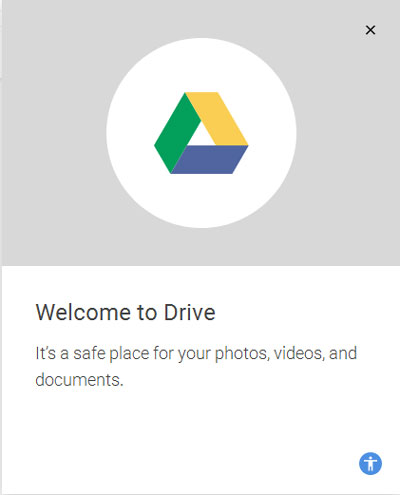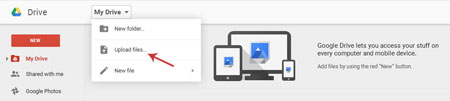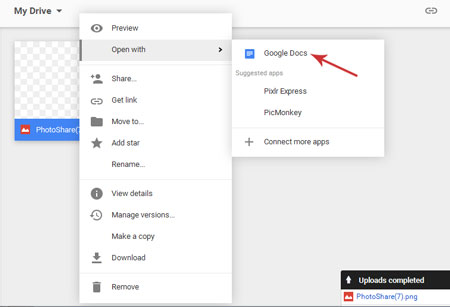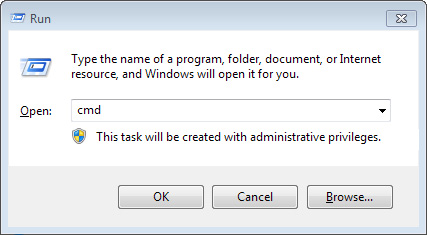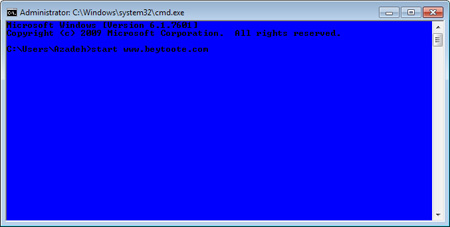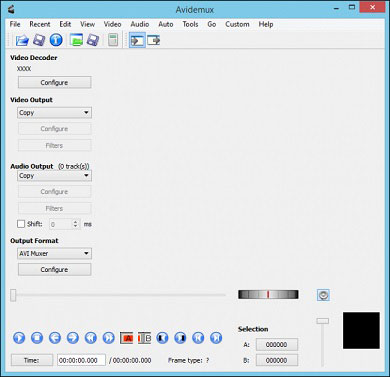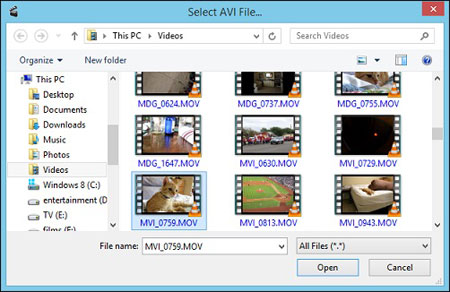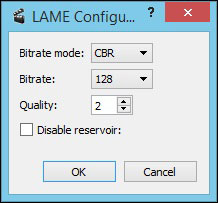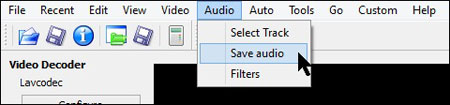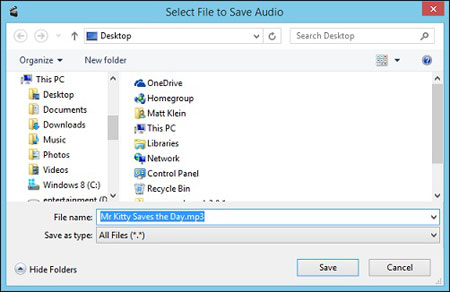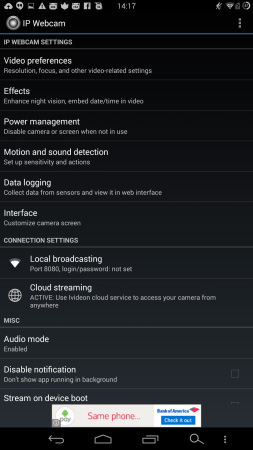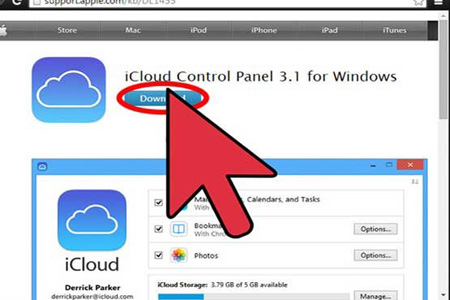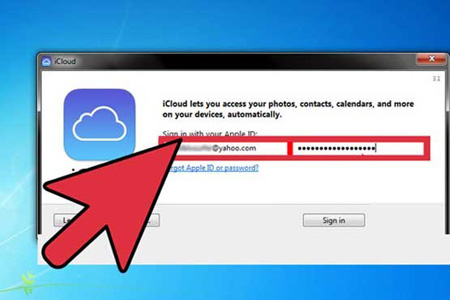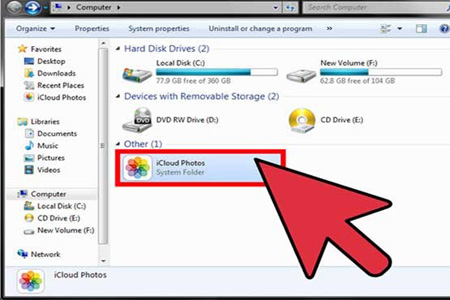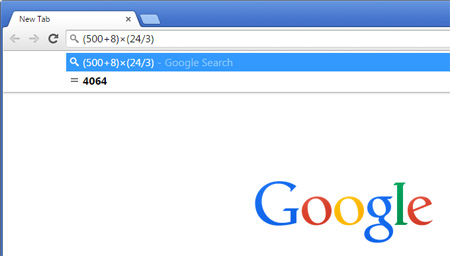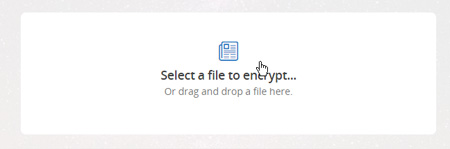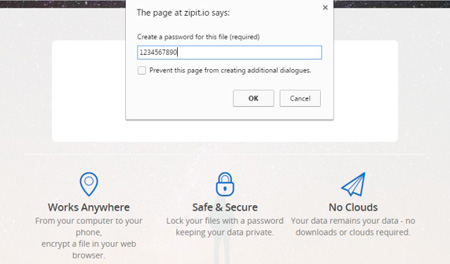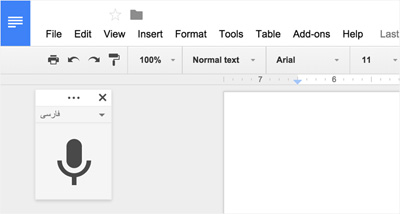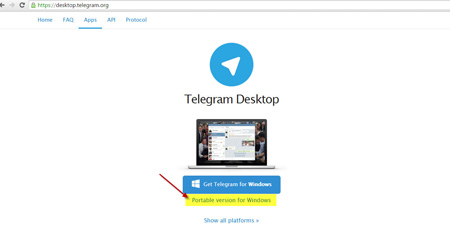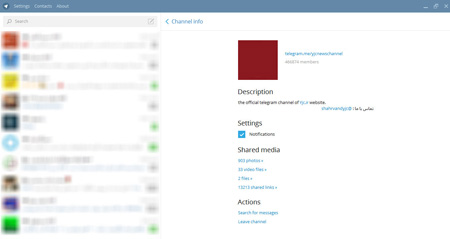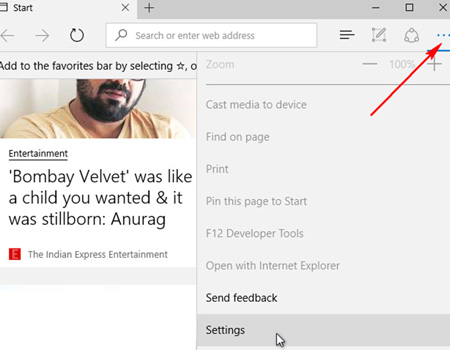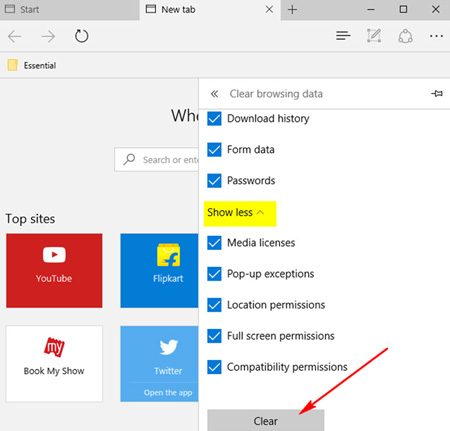قالب های فارسی وردپرس 6
این وبلاگ جهت دسترسی آسان شما عزیزان به قالب های برتر وردپرس به صورت فارسی تدوین و راه اندازی شده است.قالب های فارسی وردپرس 6
این وبلاگ جهت دسترسی آسان شما عزیزان به قالب های برتر وردپرس به صورت فارسی تدوین و راه اندازی شده است.حذف رمز فایلهای PDF با کروم
رمزگذاری روی فایلهای پیدیاف به مالک فایل این امکان را میدهد از محتوای موجود در فایل حفاظت کند، همچنین گاهی نیز افرادی که این فایلها را منتشر میکنند با قرار دادن رمز روی آن سعی میکنند نشانی سایت یا هر عبارت دیگری را به کاربران معرفی کنند. ممکن است شما نیز یکی از این فایلها را در اختیار داشته باشید و برای مشاهده محتوای آن نیازمند وارد کردن رمز باشید.
این شرایط مشکلساز در حالتهای مختلفی برای شما پدیدار میشود. اول اینکه شما برای هربار مشاهده محتوای فایل موجود باید رمز آن را وارد کنید و حالت دیگر اینکه ممکن است بخواهید فایل موردنظر را برای فرد دیگری ارسال کنید، اما قصد نداشته باشید فایل رمزگذاری شده را در اختیار آن فرد قرار دهید یا نخواهید او را نیز از عبارت رمز مطلع کنید. (بهعنوان مثال ممکن است نخواهید آدرس سایت انتشاردهنده فایل افشا شود) همچنین توجه داشته باشید زمانی که محتوای فایلهای پیدیاف با رمز عبور حفاظت میشود، امکان جستجو در محتوا نیز وجود ندارد و نرمافزارهایی که به جستجو در محتوای این فایلها روی هارددیسک شما میپردازند نیز قادر به جستجو درون این فایلها نخواهند بود.
در این شرایط نرمافزارهای متعددی برای برداشتن رمز از روی فایل پیدیاف طراحی شده، اما اگر به هیچ نرمافزاری دسترسی نداشته باشید نیز میتوانید به کمک مرورگر کروم روی هر دستگاهی اعم از تلفنهای همراه هوشمند، تبلت و رایانه این کار را انجام دهید.
روش انجام کار بسیار ساده است:
1- مرورگر کروم را اجرا کنید.
2- فایل پیدیاف رمزنگاری شده را با عملیات کشیدن و رها کردن به مرورگر کروم منتقل کنید. (به هر روش دیگر نیز میتوانید فایل را در مرورگر فراخوانی کنید)
3- رمز مورد نیاز برای مشاهده محتوای فایل را وارد کنید.
4- به منوی File مراجعه کرده و گزینه Print را انتخاب کنید.
5- از فهرست چاپگرهای موجود گزینه Save as PDF را انتخاب کرده و در نهایت روی save کلیک کنید.
6- اکنون فایل جدید شما بینیاز از رمز است و میتوانید آن را بهجای فایل اصلی روی دستگاه خود ذخیره کرده یا برای دوستانتان ارسال کنید.
شاید رایانه شخصی برای بعضیها به اندازه موبایل ضروری نباشد، اما برای همان آدمها نیز در رتبه دوم اهمیت قرار دارد. بنابراین اگر به هر دلیل دچار مشکل شوید؛ در این مطلب پنج راهحل برای حل مشکلات رایانه شما پیشنهاد شده که در مواقع ضروری بسیار کارآمد است.
شاید رایانه شخصی برای بعضیها به اندازه موبایل ضروری نباشد
1- شکستن صفحه نمایش رایانه
فرض کنید صفحه نمایش لپتاپ شما با لیوانی که به سویتان پرتاپ شده، شکسته است! چه باید کرد؟ در صورتی که فقط صفحه نمایش آسیب دیده باشد، با اینکه کمی غیرعادی است، اما هنوز میشود از لپتاپ استفاده کرد. در این مرحله از حل مشکلات رایانه اگر مانیتور دیگری دارید، میتوانید به صورت موقت به لپتاپ وصل کنید.
از تلویزیون نیز میشود استفاده کرد؛ فقط باید یک پورت خروجی مناسب (HDMI، mini-HDMI، DisplayPort، mini-Display، DVI یا VGA) داشته باشید تا به دستگاه خود وصل کنید. بعضی لپتاپها نیز حالت صفحه نمایش اضافی دارند که در این صورت باید آن را فعال کنید که این کار معمولا از طریق کلیدهای Function انجام میشود. اگر خروجی لپتاپ شما در صفحه نمایش دیگر بدون مشکل بود، احتمالا فقط مشکل رایانه شما صفحه نمایش داریدآن است و دچار مساله دیگری نشدهاید.
اگر صفحه نمایش ترک مویی در کنار لبه برداشته باشد، باید حواستان باشد رایانه خود را بدقت حرکت دهید؛ چون ممکن است با هر فشاری که به آن وارد شود، ترک آن به شکستگی بزرگتری تبدیل شود. خیلی با احتیاط آن را به مرکزی منتقل کنید تا یک کارشناس آن را تعمیر کند.
2- پاک شدن تصادفی اطلاعات مهم
دو نوع فایل مهم داریم؛ یکی فایلهایی که برای کاربر مهم است، مانند عکسها و آرشیو موسیقی، دسته دیگر فایلهایی است که برای رایانه اهمیت دارد مثل فایلهای سیستم. خوشبختانه در این مرحله از مشکلات رایانه فایلهای اصلی به گونهای نیست که بهصورت تصادفی پاک شود، اما گاهی برخی فایلهای مهم آن پاک میشود که خرابی سیستم را در پی دارد.
در این مرحله از حل مشکلات رایانه اگر به صورت تصادفی عکس یا سند مهمی پاک شد، ابتدا ویندوز اکسپلورر را باز کرده و نام فایل را در باکس جستجو تایپ کنید. ممکن است آن را پاک نکرده و فقط اشتباهی به پوشه دیگری منتقل کرده باشید که در این صورت با این جستجو پیدا میشود. اگر آن را پیدا نکردید، سطل آشغال را باز کنید شاید بهطور کلی هنوز پاک نشده باشد، اگر هم فایلهای زیادی درون آن بود با کلیک راست کردن داخل این پنجره، Sort by را انتخاب کرده و روی Date Deleted کلیک کنید. فایلهایی که اخیرا پاک شدهاند، در بالای پنجره ظاهر خواهند شد.
اگر در این مرحله از حل مشکلات رایانه به نتیجه نرسیدید، باید از ابزار ریکاوری فایلهای پاک شده مانند نرمافزار Recuva استفاده کنید تا اطلاعات پاک شده شما بازیابی شود. اگر فایلهای شما باز هم پیدا نشد احتمالا میتوانید از بکآپ آنها را بازیابی کنید.یرای حل مشکل رایانه شما ویندوز 7 نسخههای قبلی فایلها را بهطور خودکار ایجاد میکند، به این صورت که باید روی ویندوز اکسپلورر کلیک راست و بعد از انتخاب properties، پوشهای را که شامل فایل است پیدا کنید، سپس روی پوشه کلیک راست کرده و Restore previous را انتخاب کنید. در اینجا فهرستی از بکآپهای پوشه را که براساس تاریخ فهرست شدهاند، مشاهده خواهید کرد و این مشکل رایانه به راحتی حل می شود.
اما برای حل مشکلات رایانه در ویندوز 8 باید بهطور دستی ویژگی File History را روشن کنید. بعد منوی File History را باز و روی Restore personal files کلیک کنید. توجه داشته باشید اگر نتوانستید فایل پاک شده خود را بیابید یا از هیستوری فایل ویندوز بازیابی کنید، هنوز هم نباید ناامید شوید.
در این مرحله از حل مشکلات رایانه اگر پیش از این از سیستم خود بکآپ گرفته باشید، میتوانید در درایو بکآپ به دنبال آن بگردید و اگر درایو بکآپ، سرویس کلود مانند دراپ باکس یا وان درایو باشد، احتمالا میتوانید فایل خود را از وبسایت سرویس کلود بازیابی کنید. اما در غیر این صورت،رایانه شما به مشکل برمیخورید و باید از نرمافزارهای حرفهای ریکاوری مانند DriveSavers استفاده کنید که درایوهای شما را با دقت اسکن میکنند تا فایل پاک شده پیدا شود. اگر فایل پاک شده، فایل مهمی از سیستم بود، باید با System Restore آن را تعمیر کنید. شاید هم مجبور شوید برای رفع مشکل رایانه، ویندوز را دوباره نصب کنید.
برای پیشگیری از ریختن مایعات روی سسیستم از محافظ استفاده کنید
3 - ریختن مایع روی سیستم
برای همه پیش میآید که فنجان چای یا آب روی کیبورد سیستمشان ریخته شود. باید بدانید مایعات به دلیل داشتن نمک و کانی موجب خرابی وسایل الکترونیکی میشود.برای حل این مشکل اگر دستگاه شما روشن بود و این اتفاق افتاد، اول آن را خاموش کنید، از برق بکشید و باتری آن را دربیاورید. بعد از آن تمام کابلها، کارتهای رسانه و درایوهای قابل جابهجایی را بیرون بکشید و روبه پایین بگیرید تا مایع ریخته شده از آن بیرون بیاید. اگر رایانه شما لپتاپ بود، نگذارید مایع نزدیک صفحه نمایش شود. اگر دستگاهتان دسکتاپ بود باید تمام کلیدهای کیبورد سیستم خود را بهزور هم شده در بیاورید تا مایع درون آن بیرون بریزد، اجزای درون کیس مانند کارت گرافیک را هم خارج کنید. بعد یک هفته صبر کنید و دوباره آن را روشن کنید. امیدواریم رایانه شما مثل سابق کار کند!
4 - دسترسی نداشتن به اینترنت
شاید هیچ چیز بدتر از این نباشد که بخواهید وبگردی کنید، اما اینترنت قطع شود. در این صورت اول از همه با سرویسدهنده خود تماس بگیرید، به جرات میتوان گفت 80 درصد مواقع مشکل از آی.اس.پیهاست. اگر تمام آنچه اپراتور سرویسدهنده گفت که مثل همیشه با روشن و خاموش شدن مودم شروع میشود، انجام دادید و اینترنت شما وصل نشد، ممکن است مشکل از روتر وایرلس یا از رایانه شما باشد.
از دیگر حل مشکلات رایانه در این مرحله این است که روتر و مودم خود را یک بار از پریز برق بکشید، 30 ثانیه صبر و دوباره مودم را وصل کنید. بعد دوباره 30 ثانیه صبر و روتر را وصل کنید. رایانه خود را ریاستارت کنید. باید مشکل برطرف شده باشد اما اگر نشد، چک کنید که آیا مشکل از روتر است یا نه، به این صورت که مستقیما رایانه خود را با استفاده از کابل اترنت به مودم وصل کنید. اگر بعد از این مرحله اینترنت وصل شد، روتر شما مشکل دارد. اما در غیر این صورت، مودم یا کابل اترنت دچار مشکل شده، کابل اترنت دیگری امتحان کنید.
اگر تمام این موارد را چک کردید و هنوز نتیجه نگرفتید، پس مشکل از رایانه است، آسانترین روش امتحان، اتصال به اینترنت از طریق تبلت یا گوشی موبایل است، اگر بهوسیله آنها به اینترنت وصل شدید دیگر صددرصد مشکل از رایانه است.در این مرحله از حل مشکلات رایانه برای اینکه مطمئن شوید آداپتور شبکه شما وصل است، به کنترل پنل بروید، وارد Device Manager شوید و Network adapters را انتخاب کنید. روی آن کلیک راست کنید، اگر فعال نبود، Enable را بزنید وگرنه Properties را کلیک کرده و وضعیت دیوایس را چک کنید، اگر کار نمیکرد، شاید مجبور شوید درایور آن را بهروزرسانی کنید. روی تب Driver کلیک کرده و Update Driver را انتخاب کنید.
اگر از وای فای استفاده میکنید، اول چک کنید وای فایتان روشن باشد، بعضی لپتاپها دکمه سوئیچ یا Function دارند تا وای ـ فای روشن یا خاموش شود.
برای حل مشکلات رایانه ابتدا اینتر نت را قطع کنید
5 - ویروسی شدن سیستم
اگر رایانه شما به دلیل منقضی شدن آنتیویروس یا دانلود فایل ویروسی آلوده شود، تبلیغات pop upهای ناخواستهای میبینید یا سیستم شما کند کار میکند یا شاید کرش کند. ابتدا در برای حل مشکلات رایانه خود اینترنت دستگاه را قطع کنید، سیستم را پس از ریاستارت کردن، در حالت Safe Mode بوت کنید، بعد کلید F8 را چند بار بزنید تا منوی Advanced Boot Options را ببینید، سپس از کلیدهای فلش روبه بالا و پایین استفاده کنید و روی حالت Safe Mode with Networking قرار دهید و دکمه اینتر را بزنید.
راه های حل مشکلات رایانه
در این مرحله از حل مشکلات رایانه از برنامه ضدویروس و ضدبدافزار استفاده کنید تا چند اسکن انجام شود.
حتی اگر برنامه آنتیویروس دارید، باید برنامه جدیدی نصب کنید، چون برنامه قدیمی بهدرستی کار نکرده که رایانه شما آلوده شده است. فلش درایور حاوی آنتیویروس جدید را به سیستم وصل کنید تا برنامه جدید نصب شود، ضمن اینکه نیازی نیست برای نصب آن به اینترنت وصل باشید. اگر آنتیویروس نتوانست ویروس را پیدا و پاک کند، باید ویندوز را دوباره نصب کنید.
اگر هم ویروسی بود که با این روشها پیدا و حذف نشد، باید تمام سرویسهای سینکسازی کلود خودکار خود را غیرفعال کنید تا فایلهای ذخیره شده شما و دیگر دستگاههایتان آلوده نشود.
یکی از نرمافزارهایی که همواره کاربران ایرانی حسرت داشتن آن را میخوردند، اسکن صفحات متنی و تبدیل آن به متن تایپ شده بوده است. فناوری OCR مخفف عبارت Optical Character Recognition تکنیکی است که در آن یک نرمافزار رایانهای، متون موجود در تصاویر دیجیتال را تشخیص میدهد و آنها را به فایلهای متنی قابل ویرایش تبدیل میکند.
این تکنیک در موارد بسیاری کاربرد دارد. بهعنوان مثال فرض کنید مقالهای 100 صفحهای یا یک پایاننامه دانشگاهی چاپ شده را در اختیار دارید و قصد دارید بخشی از آن را ویرایش کنید. مطمئنا تایپ مجدد تمام محتوا نیازمند صرف وقت و هزینه بسیار است، اما در صورتیکه بتوانید با اسکن صفحات موردنظر، متون موجود را به متنهای تایپ شده تبدیل کنید، عملیات ویرایش بسیار سهل و آسان خواهد شد.
فناوری OCR در بیشتر زبانهای دنیا بخصوص زبان انگلیسی با دقت بسیاری قابل استفاده است ولی استفاده از این فناوری برای تبدیل متون زبان فارسی مشکلات بسیاری داشت. این مشکلات به حدی بود که تقریبا انجام این کار در زبان فارسی به امری غیرممکن تبدیل شده بود، اما خوشبختانه گوگل به منظور ارائه خدمات رایگان خود به کاربران، این مشکل بزرگ را نیز رفع کرده است.
پس چنانچه قصد دارید OCR فارسی را آزمایش کنید یا کتاب، مقاله، پایاننامه و هرگونه محتوای دیگر را به متن تایپ شده تبدیل کنید، میتوانید از روش زیر کمک بگیرید:
آموزش کار با سرویس گوگل درایو
1- ورود به گوگل درایو
برای تبدیل متون موجود در تصاویر اسکن شده به متون تایپ شده باید از سرویس گوگل درایو کمک بگیرید. همانطور که میدانید برای استفاده از همه سرویسهای گوگلی نیازمند عضویت در این سایت و داشتن یک کاربری گوگل هستید.
2. گزینش واژه ها کلیدی
در تقدیر های قبلی گذری کوتاهی بر روی سوژه انتخاب واژه ها کلیدی داشتیم. ولی این موضوع به قدری مهم است که جا دارد آن را در یک دسته جداگانه رسیدگی نماییم. به همین دلیل است که بعضی ها 90% بحث سئو را دور و بر برگزیدن واژه ها کلیدی می دانند.
کلمه کلیدی بیان می کند که هر تقدیر از محتوا در ارتباط با چیست. کلمه کلیدی توصیف کننده هویت برند شماست. واژه ها کلیدی حتی در لینک سازی نیز بسیار مهم هستند. در حالت کلی کلمات کلیدی در انتخاب هر تاکتیک سئو و روش وضعیت پیاده سازی آنها موثرند.
یکی از اشتباهات اغلب کسان اینست که پس از مدتی دست از یافتن واژه ها کلیدی جدید بر میدارند. کسان شدنی است دست به طراحی مجدد سایت زده یا اینکه یک کمپین بازاریابی جدیدی را استارت بزنند. آنها معمولا یک یا دو هفته فعالیت کرده و پس متعلق به متوقف می شوند.
تصور این گونه افراد اینست که یافتن واژه ها کلیدی یک فرآیند یک باره است. در حالی که حقیقت ماجرا خلاف این می باشد. بهترین سئوکارها دائم در حال یافتن واژه ها کلیدی جدید و یا ویرایش موارد قبلی هستند. آنها همواره به ارزیابی تناسب واژه کلیدی انتخابی با محتوای موجود می کنند.
در اینجا به ذکر اشتباهات می پردازیم که حتی باهوش ترین کسان نیز متعلق به در امان نیستند.
2.1. اشتباه اول: برگزیدن واژه کلیدی نادرست
تصور کنید که شما عرضه کننده خدمات مشاوره ای هستید. سرویس شما خرج ای بالغ بر 100 میلیون تومان در سال است. این هزینه در ماه چیزی کمتر از 9 میلیون تومان می شود. این مقدار با پروا به اینکه غیر معقول نیست، اما پر روشن است که گران می باشد. حال اگر در واژه کلیدی خدمات مشاوره ای رایگان به رتبه یک گوگل برسید، حدس بزنید که چه نوع مخاطبینی را جذب خواهید کرد؟
مطمئنا افراد به پیگیری خدمات مجانی شما را مکشوف و پس از کلیک بر روی سایت شما و مشاهده بها ها، هزینه ای نخواهند کرد. این کلمه کلیدی شدنی است هزاران نفر را در ماه به سمت سایت شما بکشاند، اما با این حال این افراد، مخاطبین مناسبی برای سایت شما نیستند. فلذا بخردانه نیست که سایت شما در این کلمه کلیدی رتبه بالایی کسب کند.
بهتر است که کلمه کلیدی خود را معطوف به سایر موارد کنید، حتی اگر جستجوی آنها در ماه خیلی بسیار نباشد. انگاشت کنید که تنها یک یا دو تن از کسانی که سایت شما را می یابند به مشتری تبدیل شوند. با همین یکتا دو مشتری نیز قدمی رو به جلو برداشته اید.
2.2. اشتباه دوم: نادیده اخذ رقبا
تصور می کنیم که واژه کلیدی مناسبی را برای سوداگری خود انتخاب کرده اید. این واژه کلیدی کاملا با سایت شما پیوسته بوده و در راستای فروش محصولات و خدمات شماست. حال کار مهم بعدی چیست؟
در اینجا می توانید از ابزارهای انتخاب کلمات کلیدی مثل Google Keyword Planner و یا حتی آلت مجانی keywordtool.io استفاده کرده و اطلاعاتی در ارتباط با دیگر واژه ها کلیدی همانند و حجم جستجوی آنها کسب کنید.
به طور طبیعی افراد جذب واژه ها کلیدی می شوند که بیشترین شمار جستجو را دارند. ولی نکته مهمی که بیشتر نادیده گرفته می شود اینست که توانایی کسب رتبه در یک واژه کلیدی اغلب به میزان چشم وهمچشمی در آن وابسته است.
عبارات Content Marketing (بازاریابی محتوا) را در افزار انتخاب کلمه کلیدی MOZ آزمایش می کنیم.
جستجوی بازاریابی محتوا در سایت Moz
طبق احصاء سایت Moz، این عبارت 6500 تا 9500 بار در ماه جستجو می شود. پکیج سئو فروشگاهی این رقم بسیار خوبیست. این عبارات دوست داشتنی ترین واژه کلیدی در وب نیست، ولی می تواند آغاز نکویی برای کار و جنبش باشد. سخت از جایی شروع می شود که سایت خود را با دیگر سایت های رقیب که در صفحه نخست گوگل در این عبارت قرار دارند سنجش می کنیم.
مقایسه وبسایت ها در Moz
همانطور که نگریستن می کنید، اعتبار صفحه و گستره سایت های رقیب و همینگونه تعداد لینک های آنها در سایر سایت ها بسیار بالاست. مطمئنا ماه ها یا شایدم سالها سررسید ببرد که یک وبسایت بخواهد به صفحه اول حتی نزدیک شود. برآیند اینکه گمان کردن رسیدن به صفحه نخست در کران صفر می باشد.
اغلب کسان در چنین شرایطی به سراغ واژه ها کلیدی بلندتر می روند. آنها تصور می کنند که به خاطر حجم کمتر جستجوی این نوع عبارات بلندتر، میزان چشم وهمچشمی نیز در آنها کمتر می باشد. ولی متاسفانه همیشه اینطور نیست.
عبارت content marketing agency (آژانس بازاریابی محتوا) را در سایت MOZ آنالیز کرده و نتیجه را نگریستن می کنیم.
چنانچه قبلا در یکی از سرویسهای گوگل (همچون جیمیل) عضو شدهاید و کاربری در این سایت دارید، با مراجعه به لینک drive.google.com به محوطه کاربری خود وارد شوید. در غیر اینصورت ضمن ورود به این لینک، روی Create account کلیک کرده و یک کاربری جدید در سایت گوگل برای خودتان ایجاد کنید.
2- آپلود فایل
پس از ورود به محوطه کاربری خود در سرویس گوگل درایو، از بالا سمت چپ روی my drive کلیک کرده و در پنجره بهنمایش درآمده گزینه File Upload را کلیک کنید.
در این مرحله باید فایل اسکن شده (فایل شما میتواند در یکی از فرمتهای استاندارد عکس یا PDF باشد) را از روی هارددیسک رایانه انتخاب کرده و با کلیک روی گزینه Open عملیات آپلود در سرویس گوگل درایو را آغاز کنید.
فناوری OCR تکنیکی است که در آن متون تصاویر دیجیتال را به فایلهای متنی تبدیل می کند.
3- تبدیل به متن تایپ شده
اکنون فایل شما در سرویس گوگل درایو ذخیره شده و با یک ترفند ساده میتوانید آن را به متن تایپ شده تبدیل کنید. برای اجرای این ترفند کافی است روی فایل موردنظر با کلیک راست پس از انتخاب گزینه Open With روی Google Docs کلیک کنید.
سرویس گوگل درایو فایل اسکن شده را به یک فایل متنی تبدیل می کند.
فایل شما در ویرایشگر متنی آنلاین گوگل باز شده و میتوانید متن قابل ویرایش را کپی و به هریک از نرمافزارهای موردنظر خود انتقال دهید.
با یک ترفند ساده سایت های مورد علاقه خود را با command prompt باز کنید حتما می پرسید چگونه می توان از طریق cmd سایت ها را باز کرد. این روش برای کاربرانی که مرورگر آنها اجرا نمی شود یا از مرورگری استفاده نمی کنند می تواند جایگزین مناسبی باشد.
حتما برای باز کردن سایت مورد نظر خود از مرورگرها استفاده می کنید. شاید در برخی مواقع برای کاربران پیش آمده باشد که به دلیل ویروسی شدن سیستم یا پاک شدن مرورگر، کمی سردرگم شوید. در چنین مواقعی تنها فکری که به ذهن شما می رسد این است که مرورگر جدیدی بر روی سیستم خود نصب کنید.
در این مقاله به شما آموزش داده میشود که از طریق cmd می توانید سایت مورد نظر خود را باز کنید. حتما از خود می پرسید که چگونه می توان از طریق command prompt یک سایت را در ویندوز اجرا کرد. خب بهتر است وقت را از دست ندهیم و آموزش را شروع کنیم و سایت های خود را با command prompt باز کنید و وب گردی کنید. لازم به ذکر است که اجرا شدن وب سایت ها از طریق command prompt از مرورگر پیش فرض استفاده می شود.
مرحله 1: ابتدا دو کلید WIN+R را برای اجرا شدن RUN فشار دهید و بعد در کادر RUN عبارت cmd را تایپ کنید و Enter را بزنید.
command prompt
مرحله 2: پس از اجرای command prompt عبارت start نوشته و یک فاصله بگذارید سپس آدرس سایت مورد نظر خود را بنویسید به تصویر زیر توجه کنید.
باز کردن سایت اینترنتی با command prompt
مرحله 3: پس از نوشتن دستور مورد نظر و زدن کلید Enter پس از چند ثانیه بصورت خودکار سایت مورد نظر شما باز شده و می توانید از مطالب آن استفاده کنید. از این طریق سایت مورد نظر شما توسط مرورگر پیش فرض شما باز می شود.
در صورتی که شما مرورگری برروی سیستم خود نداشته باشید سایت شما توسط ویندوز اجرا می شود.
خیلی وقتها پیش آمده که واقعا از ته دل خواستهایم فایل صوتیِ ویدئویی را که مشغول تماشایش هستیم، داشته باشیم. برای انجام این کار تنها چیزی که لازم داریم یک برنامه کارا و ساده است تا بتوانیم فایل صوتی را از تصویر جدا کرده و آن را به هر فرمتی که میخواهیم ذخیره کنیم.
در این مطلب با نرمافزاری آشنا میشوید که این کار را مثل آب خوردن برایتان انجام میدهد.
برنامه Avidemux
برنامه اوپن سورس اویدماکس مدتهاست که به عنوان یکی از بهترین برنامههای کانورت ویدئو، بریدن آهنگ و فیلتر گذاری شناخته میشود.
اولین کاری که باید بکنید این است که آخرین نسخه اویدماکس را روی سیستمتان نصب کنید. در این آموزش از نسخه 64 بیتی برای ویندوز 8.1 استفاده شده است:
نرم افزار تبدیل فایل تصویری به صوتی
پس از نصب، اویدماکس را باز کنید، روی File>open کلیک کنید یا اینکه پوشه کوچکی که در گوشه تصویر به نمایش درآمده انتخاب نمایید.
به محلی که ویدئوی شما در آن قرار گرفته بروید و آن را انتخاب کنید و Open را بزنید.
تبدیل فایل تصویری به MP3
از لیستی که زیر عنوان Audio Output وجود دارد فرمت Mp3 را انتخاب کنید.
برنامه Avidemux
اگر لازم میدانید میتوانید بیت ریت و کیفیت را هم تعیین کنید. برای این کار روی Configure کلیک کنید. هر چه میزان بیت ریت بالاتر باشد، حجم فایل شما هم بالاتر میرود که البته ارتباطی با کیفیت فایل شما نخواهد داشت. میتوانید برای بالا بردن کیفیت فایل صوتی خروجی، عدد مربوطه را تا مقدار 9 بالا ببرید، ولی نیازی نیست چنین کنید.
در پایان روی منوی Audio کلیک و Save audio را از آن منو انتخاب کنید. محلی که میخواهید فایل خود را در آن بریزید یافته و به نام فایلتان پسوند MP3. را بیافزایید، زیرا برنامه این کار را به طور خودکار انجام نمیدهد.
نرم افزار تبدیل فایل تصویری به فایل mp3
در آخر روی Save کلیک کنید و منتظر باشید تا این فرایند تکمیل شود.
تبدیل گوشی هوشمند قدیمی به دوربین امنیتی خانگی
اگر شما یک و یا تعداد بیشتری گوشی قدیمی دارید که در گوشهای رها شدهاند، در اینجا روشی ارائه شده که آنها را تبدیل به دوربینهای امنیتی کنید که از هر جایی قادرید به آنها لاگین کنید.
اگر شما به تازگی گوشی خود را ارتقا دادهاید و مطمئن نیستید که با گوشی قدیمی خود چهکار کنید، ممکن است بخواهید در مورد تبدیل آن به یک دوربین امنیتی کمی فکر کنید. تا زمانی که گوشی قدیمی شما روشن شده و دوربین پشتی آن کار میکند، دستبهکار شوید. روند راهاندازی بسیار آسان و اغلب (البته نه همیشه) رایگان است.
گام اول: یک اپلیکیشن دوربین امنیتی قابل اجرا بر روی گوشی (های) قدیمی خود تهیه کنید
برای شروع، شما نیاز دارید که یک اپلیکیشن دوربین امنیتی برای گوشی خود انتخاب کنید. اکثر اپها تعداد زیادی ویژگی مشابه را ارائه میکنند مانند استریمینگ محلی، استریمینگ ابری، ضبط و ذخیره فیلم به صورت محلی یا از راه دور و همینطور تشخیص حرکت و اعلان خطر.
پس از راهاندازی، قادر خواهید بود که به فضای زندگی خود نظارت کنید و دوربین امنیتی را از هر نقطه به طور مستقیم از گوشی خود کنترل نمایید.
اپ دوربین امنیتی برای iOS
یکی از بهترین گزینهها برای تبدیل یک دستگاه قدیمی iOS به یک دوربین امنیتی اپلیکیشنی است که منیتینگ (Manything) نام دارد (ترکیبی از مانیتور همه چیز). با منیتینگ شما میتوانید هشدارهای حرکتی را فعال کنید، حالتهای ویدئو یا فقط-تصویر (stills-only) را انتخاب نمایید و حتی آن را با IFTTT با روشهای بیشماری برای پیکربندی دوربین امنیتی خود ترکیب کنید.
منیتینگ به صورت دانلود رایگان در اپاستور موجود است و همراه با یک برنامه کاملا رایگان، اجازه استفاده از یک دوربین و ضبط رایگان را فراهم میکند (که قرار است بعد از امسال تغییر کند).
برای شروع:
• منیتینگ را از اپاستور برای هر دو دستگاه قدیمی و جدید iOS خود دانلود کنید.
• از گوشی قدیمی، بخش تنظیمات را باز کرده و قفل خودکار را در قسمت جنرال غیرفعال کنید.
• در منیتینگ ثبتنام کرده و یا با استفاده از آدرس ایمیل یا اکانت فیسبوک به آن وارد شوید.
• حالت دوربین را برای دستگاه iOS قدیمی و حالت بیننده را برای دستگاه جدید انتخاب کنید.
• دکمه قرمز را از دستگاه دوربین برای شروع استریم زنده فشار دهید.
• در گوشی جدید، استریم زنده در لیست دستگاههای استریم ظاهر خواهد شد. از طرف دیگر، شما میتوانید استریم را از یک کامپیوتر با ورود به برنامه در سایت manything.com مشاهده کنید.
اپلیکیشن تبدیل گوشی به دوربین امنیتی
اپ دوربین امنیتی برای اندروید
وضعیت روی اندروید به همان شکل است. با وجود امکان انتخاب گزینههای فراوان، یکی از بهترین اپلیکیشنهای دوربین امنیتی موجود، آیپی وبکم (IP Webcam) است. نسخه لایت این نرمافزار به طور کاملا رایگان در دسترس است، اما شما برای خرید نسخه پرو به 3.99 دلار برای باز کردن تمام فیچرها نیاز دارید. آیپی وبکم با استفاده از سرویسی به نام Ivideon هم به صورت محلی و هم از طریق فضای ابری تصاویر را پخش میکند بنابراین شما میتوانید استریم خود را از هر نقطه به صورت زنده ببینید.
برای تنظیم گوشی اندرویدی به عنوان دوربین امنیتی:
• آیپی وبکم را از گوگلپلی برای دستگاه قدیمی خود دانلود کنید.
• آیپی وبکم را راهاندازی کنید و ترجیحات ویدیویی خود، افکتها، تنظیمات مدیریت توان و در صورت دلخواه امکان تشخیص حرکت یا صدا را تنظیم کنید.
• برای پخش استریم به صورت از راه دور، در Ivideon ثبتنام کرده یا وارد آن شوید، حالت سازگاری را تست و سپس استریم ابری را فعال کنید.
• برای شروع استریم، شروع سرور را در پایینترین قسمت اپ انتخاب کنید.
برای مشاهده استریم:
• آدرس آیپی و شماره پورت گوشی تنظیم شده به عنوان دوربین امنیتی را پیدا کنید. از دستگاه دیگر (کامپیوتر، گوشی هوشمند و یا تبلت) آدرس آیپی را در نوار آدرس مرورگر وب وارد کنید.
• اگر شما یک استریم ابری در Ivideon تنظیم کردهاید، از یک کامپیوتر به سایت Ivideon.com مراجعه کرده و وارد حساب کاربری شوید.
گام دوم: یک نقطه را برای موقعیت دوربین خود انتخاب کنید
راههای تبدیل گوشی هوشمند قدیمی به دوربین امنیتی خانگی
پس از اینکه استریم شما بالا آمد و راهاندازی شد، شما نیاز به تنظیم موقعیت دوربین خود دارید. ممکن است بخواهید آن را روبهروی ورودی اصلی خانه یا حیاط خلوت خود که در آنجا اشیا با ارزشی را نگهداری میکنید، قرار دهید و یا آن را در نقطهای که فکر میکنید بسیار آسیبپذیر است بگذارید. شما همچنین میتوانید دوربین آیپی را برای مانیتور کودک نیز تنظیم کنید.
اگر شما چندین گوشی قدیمی دارید که بلااستفاده ماندهاند، میتوانید دوربینهای متعددی را برای ایجاد یک پوشش تصویری نسبتا قوی تنظیم کنید.
گام سوم: دوربین امنیتی خود را تجهیز و توان آن را تامین کنید
برای تثبیت یا تعیین مکان دوربین، یک سهپایه گوشی هوشمند و یا نگهدارنده مکنده ماشین میتواند معجزه کند و به شما در قرار دادن دوربین در یک مکان نامحسوس کمک نماید.
برای گسترش میدان دید، به فکر خرید یک لنز زاویه باز باشید که میتوانید آن را بین 5 تا 20 دلار به صورت آنلاین خریداری کنید.
استریمینگ ویدئو توان بسیار زیادی مصرف میکند و گوشی به صورت 724 روشن خواهد ماند. برای جلوگیری از خاموش شدن گوشی در همان ساعات اولیه، شما نیاز دارید که آن را نزدیک یک منبع توان قرار دهید.
یک کابل برق یا میکرو یواسبی 3 متری، انعطاف پذیری بیشتری برای تعیین موقعیت دوربین در اختیار شما میگذارد.
با استفاده از این آموزش میتوانید یک رمز عبور مناسب انتخاب کنید و امنیت فعالیتهای اینترنتی خود را افزایش دهید.
یک رمز عبور خوب باید طولانی و حداقل بیشتر از هشت کاراکتر طول داشته باشد. پژوهشگران رمزعبور های 12 حرفی را امنترین و آسانترین روش برای جلوگیری از کشف رمزعبور انتخاب کردند. طبق این تحقیق، یک هکر برای شکستن یک رمزعبور 12 حرفی نیاز به 17 هزار و 134 سال دارد. اما پژوهشگران اذغان دارند که به خاطر سپردن دوازده حرف برای سایتها و سیستم های مختلف کاری دشوار است و چند راه حل برای این مشکل ارائه میدهند.
ویژگی های رمز عبور خوب
برای داشتن یک رمز عبور مناسب و مطمئن باید ترکیبی از روشهای مختلف را بهکار گرفت، اما یک رمز عبور مطمئن چه ویژگیهایی دارد؟ بهطور کلی ویژگیهای یک رمز عبور خوب عبارتاند از: در واژهنامهها یافت نشود، حاوی اعداد و کاراکترهای ویژه باشد، ترکیبی از حروف کوچک و بزرگ باشد، طول آن کمتر از ۱۰ کاراکتر نباشد و به سادگی نتوان آن را بر اساس اطلاعات شخصی شما (مانند تاریخ تولد، کد پستی خانه، شماره تلفن و...) حدس زد.
برای ساختن یک رمز عبور مناسب، تکنیکهای متفاوتی وجود دارد. با یک جستوجوی ساده در اینترنت، میتوانید با بیشتر این روشها آشنا شوید، اما به طور کلی کارشناسان مسائل امنیتی همواره تاکید میکنند یک رمز عبور مناسب باید ترکیبی از حرف کوچک، بزرگ، اعداد و علایم باشد؛ البته شما میتوانید روش خاص خود را هم داشته باشید اما این نکته را به یاد داشته باشید که اگر برای تعیین رمز عبور روشی خاص خود دارید آن را به هیچ کدام از دوستان و اطرافیان خود آموزش ندهید؛ به هر حال و به قول معروف دیوار موش دارد و موش هم گوش دارد.
ممکن است شیوه خاص شما دهان به دهان چرخیده و به دست دشمنان شما برسد و بعدها علیه خود شما از آن استفاده شود، اما بد نیست که با برخی از روشهای رمزگذاری معمول آشنا شوید:
استفاده از ! به جای i یا @ به جای a (فقط به یاد داشته باشید که این کار را به صورت تصادفی انجام دهید و بهعنوان یک قانون کلی استفاده نکنید). استفاده یکی در میان از کلید شیفت؛ مثلا رمزی مانند behnam را میتوانید به شکل BeHnAm به کار برید.
تایپ کردن دهانگشتی با قراردادن انگشتان در خانههای اشتباه: در این روش کلمه یا جمله مورد نظر خود را انتخاب و آن را به خاطر بسپارید اما در هنگام تایپ حروف ردیف بالایی یا پایینی را جایگزین کلمه یا جمله مورد نظر خود کنید.
به عنوان مثال کلمه behnam با جایگزینی حروف ردیف بالایی همین کلمه تبدیل میشود به کلمه نامفهوم g3hqj، البته همانطور که گفته شد سعی کنید در بین حروف از اعداد نامنظم مانند 6،8،2،5،0 یا کاراکترهایی همچون @،&،*،$ هم استفاده کنید.
یک روش دیگر انتخاب رمز عبور این است که کلمه یا جملهای فارسی را به عنوان رمز عبور در نظر گرفته به جای حروف فارسی از حروف انگلیسیای که روی آن حروف فارسی قرار گرفته است استفاده کنید. بهعنوان مثال کلمه عبور «بهنام» در این روش میشود «fikhm».
البته این نکته را در نظر داشته باشید که در برخی از صفحه کلیدها در زبانهای مختلف مانند زبان آلمانی ممکن است چیدمان کلیدها با صفحه کلیدهای استاندارد متفاوت باشد.
حال که رمز عبور مورد نظر خود را ساختهاید بهتر است ببینید که آیا رمزی قدرتمند انتخاب کردهاید یا ضعیف. البته بسیاری از سرویسهای اینترنت در این بخش به شما کمک میکنند.
به عنوان مثال در هنگام تعیین رمز عبور در سرویس پست الکترونیکی یاهو و یا جیمل، زمانی که رمز عبور خود را وارد میکنید به شما گفته میشود که میزان نفوذپذیری رمز مورد نظرتان چند درصد است.
اما حال که شیوه حرفهای رمزگذاری را یاد گرفتید بهتر است تعیین میزان قدرت رمز مورد نظر خود را هم بهطور حرفهای بسنجید. سایتهای اینترنتی زیادی برای کار وجود دارد که یکی از بهترین آنها www.passwordmeter.com است. در این سایت و با تایپ رمز عبور مورد نظر، اطلاعات زیادی پس از تجزیه و تحلیل رمز عبور مورد نظرتان به شما داده میشود.
همانطور که گفته نکتهای که در این بین باید توجه ویژهای به آن داشته باشید این است که نباید از یک رمز عبور برای تمام حسابهای کاربری خود استفاده کنید. در اینجا بهتر است یک روش دیگر هم برای خود در نظر بگیرید تا رمز عبورتان با اندکی تغییر برای دیگر حسابهای خود به کار گیرد.
به عنوان مثال اضافه کردن یک کد در ابتدا، انتها یا وسط رمز عبور برای حسابهای مختلف؛ اگر رمز عبور شما کلمهای مانند behnam است میتوانید از رمز عبور beh010nam برای یک حساب کاربری و beh020nam برای حساب کاربری دیگرتان استفاده کنید.
رمزعبور های 12 حرفی امنترین و مناسبترین رمزها می باشند.
اشتباهات بزرگ در انتخاب رمز عبور
حتما شما هم برای انجام فعالیتهای اینترنتی خود حسابهای کاربری متفاوتی دارید. این حسابهای کاربری میتواند خواه یک ایمیل باشد و خواه حساب اینترنت بانک شما. اولین و مهمترین اشتباهی که بسیاری از کاربران اینترنتی مرتکب آن میشوند انتخاب یک رمز عبور یکسان برای تمامی حسابهای کاربری است.
این کار شاید مشکل به خاطر سپردن رمز عبور را برای شما آسان کند، اما تصور کنید که یک هکر در کمین شما باشد و از تمام حسابهای کاربری شما هم مطلع باشد؛ پس با به دست آوردن اولین رمز عبور آن را روی تمام حسابهای کاربری شما امتحان کرده و به این ترتیب، دار و ندار مجازی شما را در چشم به هم زدنی بالا میکشد.
از این کار اشتباهتر استفاده از رمزهای عبوری است که به نوعی یادآور یک ویژگی شخصی است، مانند شماره تلفن، شماره شناسنامه و...
شاید باور نکنید یا حداقل اینکه باور آن برایتان سخت باشد، اما به گفته کارشناسان 99 درصد از رمزهای عبور حسابهای لو رفته همگی از کلمات ساده یا با مفهوم بهره گرفته بودند.
این کلمات به طور مثال شامل abc123 یا 123456 یا رمزهایی مشابه به این کلمات است. هکرها برای اینکه بتوانند رمزهای عبور شما را حدس بزنند معمولا از یک دیکشنری مخصوص استفاده میکنند که در واقع انبارهای است از کلمات. پس برای اینکه یک رمز عبور مطمئن داشته باشید
بهتر از تلفیق چندین روش بهره گیرید تا به این ترتیب احتمال هک شدن خود را کاهش دهید.
چطور ممکن است رمز عبور شما لو برود؟
کلمه عبور را از طریق تلفن به هیچ کس نگویید. کلمه عبور را از طریق ایمیل فاش نکنید. کلمه عبور را به رئیس یا دوستان خود نگویید. در مورد کلمه عبور در جلوی دیگران صحبت نکنید. بارها مشاهده شده است که در هنگام خرید و به منظور استفاده از دستگاههای کارت خوان در فروشگاه ها، فروشنده رمز عبور کارت بانکی را از شما سوال میکند.
در این جور مواقع خود رمز عبور را وارد کنید و از گفتن رمز عبور خود آن هم با صدای بلند خود داری کنید.
کلمه عبور را روی فهرست سوالات یا فرمهای امنیتی درج نکنید. ترجیجا کلمه عبور را با اعضای خانواده خود هم در میان نگذارید.
هرگز از ویژگیRemember Password یا حفظ کلمه عبور در کامپیوتر استفاده نکنید. این کار باعث میشود که اگر زمانی فردی دیگر به غیر از شما به کامپیوترتان دسترسی پیدا کرد به راحتی بتواند به فعالیتهای اینترنتی شما دسترسی پیدا کرده و رمز عبور شما را عوض کند. کلمات عبور را در هیچ جا از محل کار خود ننویسید و در فایل یا هر سیستم کامپیوتری ذخیره نکنید.
پیشنهاد میشود که رمزهای کلمات عبور را حداقل هر شش ماه یک بار عوض کنید؛ البته اگر این کار را هر سه ماه یک بار انجام دهید بهتر است. در مورد رمز کارتهای بانکی که عموما چهار رقمی هستند پیشنهاد میشود که از اعداد به هم ریخته استفاده کنید.
به عنوان مثال 2905. هیچگاه از اعداد سری مانند 1111 و یا 0000 استفاده نکنید. همچنین رمزهای عبوری که از اعداد پشت سر هم تشکیل شده باشند (1234) هم از امنیت بسیار پایینی برخوردار هستند.
استفاده از رمز مشابه برای چند کارت بانکی و دیگر موارد امنیتی گفته شده در این گزارش در مورد رمز عبور کارتهای بانکی هم صادق است.
حتوای با کیفیت در درازا سررسید مایه فاصله اخذ سایت شما از دیگر رقبا شده و به همین دلیل یک نقطه آغاز خوب برای هر اقدام سئو موفقیت آمیزی است. اما تهیه محتوای با کیفیت، اصلا کار آسانی نیست. جدا از همه، شما می بایست در کسب و کار خود یک فرد با تجربه و پر از اطلاعات بایست باشید لغایت بتوانید دست به فرآوری محتوای با کیفیت بزنید.
با این حال نیازی نیست که از نقطه صفر شروع کنید. مطالعه محتوای حال حاضر موجود در وب اولین قدم برای شروع اینکار است. سپس می توانید با نگارش محتوایی که از تمام محتوای موجود بهتر، کامل تر، بلندتر و با کیفیت تر است، شروع احسان برای پیشی از بقیه داشته باشید.
شاید هم ایده های نویی در راز داشته باشید. فرآوری محتوا حول ایده های نو نیز می تواند سعی زیاد خوبی در این مقوله باشد. در اثناء آغاز به نوشتن درونمایه دقت داشته باشید که از تمام عناصر یک محتوای باکیفیت در آن بهرهگیری کنید.
حتی اگر در این گویه اخیر وارد هستید، می توانید نوشتن را به یگانه از عادات یومیه خویش تبدیل کرده و از این روش آرام آرام به یک چیره دست در این شغل تبدیل شوید.
1.2. جستجو و یافتن کلمات کلیدی
پیدا کردن واژه ها کلیدی مورد جستجوی کاربران قبل از نوشتن محتوا می بایست انجام شده و امری زیاد مهم برای تولید محتوای با کیفیت تلقی می گردد.
به این انگیزه که کلمات کلیدی اصلی می بایست در عنوان صفحه و همینطور متن آن به اندازه کافی به پیشه روند، از این رو کلمه کلیدی انتخابی باره عقیده از قبل می بایست گزینش گردد. اگر هنوز با این کار طاقت آشنا هستید، پیشنهاد می نماییم که مطلب یافتن کلمات کلیدی را مطالعه فرمایید.
یافتن واژه ها کلیدی مهارتیست که با یادگیری بیچارگی دارد و مطمئنا سررسید زیادی را مطلبد. پس حتما پیش از آغاز کار، این فرآیند را به خوبی یاد بگیرید.
1.3. استفاده از کلمات کلیدی
گوگل نسبت به سالهای ماضی هوشمند تر شده است. با اینکه استفاده از واژه ها کلیدی انتخابی در طول متن درونمایه امری ضروریست، اما کاربرد بیش از حتماً و افراطی متعلق به مایه وارد شدن آفت به رتبه صفحه می گردد.
استفاده بی رویه از کلمات کلیدی سایر این ایام کاربردی ندارد. امروزه به کارگیری واژه ها کلیدی بیشتر به شکل مفهومی بایست چهره گیرد. گوگل نسبت به ماضی ارتقا زیادی در فهم عبارت مورد جستجوی کاربر پیدا کرده است.
گوگل علاوه بر خویش واژه ها کلیدی، به عبارات مشابه و همچم با آن نیز نگاه می کند و قصد کاربر را در به کارگیری آنها فهم می کند.
تا جایی که کلمات کلیدی موردنظر در مناطق مهم یک صفحه (مانند هدینگ ها، یو آر ال و توضیحات متا) به پیشه رفته است، نیازی به کاربرد بی رویه متعلق به در متن محتوا نیست. تنها بر روی خواسته کاربران تمرکز کرده و کلمات کلیدی خویش را چند بار به چهره طبیعی در طول متن به پیشه ببرید.
1.4. به روزرسانی منظم محتوا
وبسایت Hubspot در درازا یک پژوهش نشانه دیتا است که پست محتوا به شکل مرتب می تواند بر روی رتبه گوگل کارساز باشد.
با این حال فرآوری محتوای جدید تنها یگانه از راه های سیگنال دهی به گوگل از بابت فعال بودن سایت است. راه های زیادی وجود دارد که می طاقت با استفاده از آنها به بروزرسانی مطالب منتشر شده پرداخت.
آقای Brian Dean از وبسایت Backlinko فقط 30 پست را در درازا دو سال منتشر کرده است. با این حال او همواره این پست ها را به روز کرده و با نگارش مطالب جدید و بازنویسی مطالب قدیمی، آن ها را غنی تر می کند.
با اینکه تولید منظم محتوا از اهمیت زیادی برخوردار است، ارزیابی سئوی فروشگاه ووکامرسی شما می توانید با پست کردن فقط یک مطلب جدید در ماه و به روزسانی مطالب قبلی، نتایج عجب انگیزی را کسب کنید.
1.5. پاسخ مستقیم
گوگل در بعضی از مواقع پذیرش مستقیمی به سوالات کاربران را در صفحه نتایج جستجو به نمایش می گذارد. اگر محتوای فرآوری شده توسط شما کاملا برای گوگل روشن باشد، گوگل آنها را به عنوان یک استجابت به سوالات کاربران و درست زیر کادر جستجو نمایش می دهد.
پاسخ سر راست در نتایج جستجوی گوگل
مت کاتس کارمند پیشین تیم رویارویی با اسپم گوگل در ماضی اعلام کرده بود که وبمسترانی که از واژگان تودگانه در محتوا کاربرد می کنند، در راه واقعیت قرار دارند.
به همین دلیل است که مطالب آموزشی بلند و به اتفاق با جزییات بسیار روز به روز دوست داشتنی تر می شوند. پس دقت داشته باشید که با زبان خود کاربران دست به نوشتن بزنید. استفاده از کلمات سخت و عبارات با معانی پیچیده شما را در بازی سئو، به عنوان فردی باهوش به نمایش نمی گذارد.
کاربران اپل می توانند به این سرویس ابری، بدون مراجعه به سایت icloud و استفاده از مرورگر، به اطلاعات ذخیره شده در icloud خود دسترسی داشته باشند.
فضای ابری محیطی است که کاربران می توانند فایل ها و اطلاعات خود را در آن نگهداری کنند و در هر کجای دنیا که به اینترنت متصل شوند به اطلاعات خود دسترسی خواهند داشت.
شرکت های زیادی این سرویس را به کاربران ارائه می دهند. شرکت اپل هم این سرویس را با نام iCloud در اختیار مشترکین خود قرار می دهد. کاربران محصولات شرکت اپل می توانند با ثبت نام در این فضای ابری، به 5 گیگا بایت فضای رایگان دسترسی داشته باشند که در صورت نیاز به فضای بیشتر می توانند آن را خریداری کنند.
برای دسترسی به فضای ابری شرکت اپل، کاربران باید وارد سایت icloud شوند. اپل این امکان را طوری در اختیار مشترکین خود قرار داده است که بتوانند از رایانه خود به صورت مستقیم به iCloud دسترسی پیدا کنند.
1- به صفحه کنترل پنل iCloud
آموزش استفاده از سرویس icloud
مرور گر خود را باز کنید و به آدرس www.icloud.com/icloudcontrolpanel مراجعه کنید که برنامه icloud را دانلود کنید.
2- کنترل پنل iCloud را نصب کنید
فضای ابری محیطی است که کاربران می توانند اطلاعات خود را در آن نگهداری کنند.
بر روی فایل دانلود شده کلیک کنید و مراحل نصب شروع شود. مرحله به مرحله نصب را پیش ببرید و در پایان Shortcut برنامه را در Desktop خود خواهید دید.
3-iCloud رافعال کنید
بر روی آیکون برنامه در Start Menu یا Desktop رایانه خود کلیک کرده و آن را باز کنید. در پنجره نمایان شده، نام کاربری و کلمه عبور خود را وارد کنید.
پس از اینکه در iCloud نام کاربری و رمز عبور خود را وارد کردید،می توانید به اطلاعات ذخیره شده در iCloud خود دسترسی داشته باشید. کافیست برنامه نصب شده را اجرا کنید تا عکس ها، شماره های تماس و دیگر اطلاعات خود را که در سرویس ابر اپل ذخیره کرده اید را ببینید.
تلفن همراه، رایانه و حتی ساعت هوشمند ابزاری است که برای محاسبات آسان و سریع کاربران، یک ماشین حساب را در خود جای میدهند. بسیاری از کاربران هوشمند امروزی برای محاسبات ساده هم ترجیح میدهند از ماشین حساب کمک بگیرند تا مبادا اشتباه محاسباتی مرتکب شوند.
تا بهحال هنگامی که با کروم وبگردی میکنید، نیازمند انجام محاسبات ریاضی شدهاید؟ عددی را بر عدد دیگر تقسیم کنید، مجموع هزینه خریدهای روزانه خود را محاسبه کنید و ....
همانطور که میدانید انجام محاسبات ساده از طریق جستجوگر گوگل بسیار ساده است.
فرمولهای محاسباتی خود را در کادر جستجو وارد میکنید تا پس از فشار کلید اینتر، ماشین حساب گوگل فعال شده و نتیجه را بهنمایش درآورد. گوگل برای سادهتر کردن روش دسترسی به این ماشین حساب، ترفندی را در مرورگر کروم جای داده که برای اجرای آن میتوانید به این روش عمل کنید:
1ـ مرورگر کروم را اجرا کنید.
2ـ در نوار آدرس، فرمول موردنظر را وارد کرده و در کمتر از چند ثانیه نتیجه را مشاهده کنید.
بهعنوان مثال چنانچه عبارت (500+8)×(24/3) را وارد کنید نتیجه 4064 برای شما بهنمایش درخواهد آمد.
نکته: شما میتوانید از این ترفند برای تبدیل سریع واحدها نیز کمک بگیرید. بهعنوان مثال با وارد کردن عبارت = 2000g به نتیجه دو کیلوگرم خواهید رسید یا با وارد کردن عبارت = 3days به نتیجه 259200 ثانیه و عبارت 3days=hours به نتیجه 72 ساعت خواهید رسید. (2000 گرم معادل دو کیلوگرم و سه روز معادل 259200 ثانیه یا 72 ساعت است)
همیشه یکی از کلیدی ترین مباحث در دنیای اینترنت حفظ حریم شخصی و اطلاعات محرمانه کاربران هست.این امر در اکثر موارد با یک رمز عبور یا Password حفظ می شود.اغلب انسان هایی که میتوان از آن ها به عنوان تازه کار یاد کرد Password هایی که انتخاب می کنند دارای ساختاری معلوم مثلا شماره شناسنامه یا شماره تلفن همراه می باشد که این زیاد جالب نیست و اگر هکرها روبات هایی را سرباز کنند برای این امر حتما Password شما هک خواهد شد.
اما یک روزنامه نگار در زمینه IT به نام Micah Lee یک روش جدید برای رمز گذاری حرفه ای برای حساب های کاربریتان کشف کرده است به نام Diceware.
در روش Diceware شما تمامی روش های قدیمی پسوورد گذاری را فراموش خواهید کرد و خود را با ان آپدیت می کنید.همان طور که بیان شد پسوورد هایی که قابلیت تصادفی دارند احتمال هک آن بسیار کمتر از پسوورد هایی می باشد که دارای ساختار خاصی هستند مثلا همه ی اعداد.
پسوورد های غیر منطقی و غیر قابل هک
رمز گذاری به روش Diceware : در این روش شما چهار کلمه تصادفی و کاملا بی ربط به هم را پیدا میکنید و آنها را به هم میچسبانید تا یک رمز عبور درست شود. Password که دارای چندین کلمه است. میزان تصادفی بودن کلمهها و طول بیشتر آنها باعث قوی تر شدن این رمز عبور میشود.تصادفی بودن چهار کلمه باعث می شود که ساختار منطقی دیگر در ان وجود نخواهد داشت و احتمال هک Password وجود نخواهد داشت.
در زیر لیست مرتبی از پسوورد های غیر منطقی وجود دارد که شما میتوایند از ان الگو بگیرید.
16655 clause
16656 claw
16661 clay
16662 clean
16663 clear
16664 cleat
16665 cleft
16666 clerk
21111 cliche
21112 click
21113 cliff
21114 climb
21115 clime
21116 cling
21121 clink
21122 clint
21123 clio
21124 clip
21125 clive
21126 cloak
سنجاق کردن از کروم به منوی استارت
یکی از جذابیتهای ویندوز 10 منوی استارت آن است که برای برآورده کردن نیاز تمام کاربران، صفحه شروع ویندوز8 و منوی کلاسیک ویندوز 7 را در خود جای داده و منویی با طراحی جدید و کاربردی را در اختیار کاربران قرار داده است. جذابیت این منو زمانی بیشتر میشود که بتوانید علاوه بر میانبرهایی از برنامههای خود، میانبر سایتها و صفحات وب موردعلاقهتان را نیز به آن اضافه کنید. اگر برخی سایتها جزو سایتهای مورد علاقه شما بهشمار میرود و میخواهید بسرعت به آنها دسترسی یابید با این ترفند همراه شوید تا روش انجام این کار در ویندوزهای 7 و 10 به کمک مرورگر کروم را به شما آموزش دهیم.
1- مرورگر کروم را اجرا کرده و به سایت موردنظر خود مراجعه کنید.
2- پس از بارگذاری کامل صفحه وب موردنظر، از بالا- سمت راست صفحه مرورگر روی آیکون منوی اصلی کلیک کرده و از منوی More Tools گزینه Add to Taskbar را کلیک کنید. (در ویندوز 10 گزینه Create application shortcuts را کلیک کنید)
3- در این مرحله میانبری از سایت موردنظر روی نوار وظیفه ویندوز (در ویندوز 7) یا روی دسکتاپ (در ویندوز 10) ایجاد میشود. با توجه به محل قرارگیری میانبر روی رایانه مراحل زیر را دنبال کنید:
میانبر روی نوار وظیفه: کلید Shift را فشار داده و روی آیکون میانبر در نوار وظیفه کلیک راست ماوس را فشار دهید سپس از منوی بهنمایش درآمده گزینه Pin to Start Menu را کلیک کنید.
میانبر روی دسکتاپ: روی آیکون میانبر ایجاد شده در دسکتاپ کلیک راست کرده و از منوی بهنمایش درآمده گزینه Pin to Start را کلیک کنید.
4- اکنون میانبر صفحه وب موردنظر به منوی استارت ویندوز اضافه شده و در صورت نیاز میتوانید میانبر موجود در نوار وظیفه را حذف کنید. (کلید Shift را نگه داشته روی آیکون میانبر کلیک راست ماوس را فشار داده و گزینه Unpin from Taskbar را انتخاب کنید). همچنین میتوانید میانبر موجود در دسکتاپ را نیز حذف کنید.
نکته: با اضافه شدن میانبر صفحات وب به منوی استارت در ویندوز 10، برای آنکه دسترسی به سایت موردنظر با حس اجرای برنامههای ویندوزی همراه باشد، صفحه وب بهصورت یک اپلیکیشن ویندوزی در مرورگر کروم اجرا میشود و گزینههایی همچون نوار آدرس، گزینه حرکت به عقب و جلو و ... در آن وجود ندارد
منبع:jamejamonline.ir
کورتانا، دستیار صوتی شما در ویندوز 10 قادر است کارهای بسیاری را انجام دهد، اما یکی از این کارها که بسیاری از کاربران نیز آن را به کورتانا محول میکنند، جستجو در اینترنت است. از آنجا که کورتانا نیز روی ویندوز نصب شده و از محصولات مایکروسافت بهشمار میرود عجیب نیست این جستجو در سایت بینگ صورت گیرد و قابلیتی برای تغییر آن به موتور جستجوگر دلخواه وجود نداشته باشد. اگر شما نیز همچون نگارنده مطلب، جستجو را در گوگل خلاصه میکنید و هیچ موتور جستجوگر دیگری نمیتواند نیازهایتان را برآورده کند، پیشنهاد میکنیم از این ترفند برای تغییر جستجوگر کورتانا در ویندوز کمک بگیرید. به کمک این ترفند کورتانا مجبور به استفاده از گوگل یا موتورهای جستجوی دیگر همچون DuckDuckGo و یاهو خواهد شد.
1ـ به بخش Settings در ویندوز مراجعه کرده و پس از ورود به بخش System، روی Default apps کلیک کرده و از فهرست برنامههای پیشفرض در بخش Web browser روی آیکون نرمافزار فعلی کلیک کرده و مرورگر کروم را از فهرست بهنمایش درآمده انتخاب کنید.
توجه: در صورتیکه مرورگر کروم روی ویندوز نصب نشده ابتدا عملیات دانلود و نصب مرورگر را اجرا کنید.
2ـ مرورگر کروم را اجرا کرده و پس از مراجعه به لینک زیر، افزونه کرومتانا (Chrometana) را دانلود و روی مرورگر نصب کنید.
http://j.mp/click_chrometana
3ـ پس از نصب افزونه در مرورگر، در صفحه بهنمایش درآمده توسط افزونه روی لوگوی گوگل یا هریک از دو موتور جستجوگر دیگر کلیک کنید.
4ـ از حالا به بعد هرگاه کورتانا در وب جستجو کند، بهطور پیشفرض مرورگر کروم اجرا شده و به کمک کرومتانا، عملیات جستجو در موتور جستجوگر انتخاب شده در مرحله 3 آغاز میشود.
برنامههایی مانند مایکروسافت آفیس سوئیت دارای رمزگذاری برای فایلهایشان هستند. Adobe Acrobat هم داخل خود قابلیتی برای رمزگذاری فایلهای PDF دارد. تعداد کمی برنامههای دیگر هم وجود دارند، که به شما اجازه رمزگذاری فایلها را میدهند و راه معمول برای رمزگذاری فایلها، فشردهکردن آنها بصورت زیپ و رمزگذاری آنها در طول فشردهسازی است.
اما اگر شما زمانی روی سیستمی کار کردید که برنامهای برای زیپکردن فایلها نداشت، میتوانید ZipIt را امتحان کنید. این یک برنامه مبتنی بر مرورگر وب است که به شما اجازه میدهد روی هر نوع فایلی رمز بگذارید. این برنامه بطور کامل روی مرورگر شما اجرا میشود و نیاز به هیچگونه نصبی ندارد.
به وبسایت ZipIt بروید و فایل موردنظر خود را انتخاب کنید.
زیپ کردن فایل ها با برنامه مبتنی بر مرورگر وب
هنگامی که فایل انتخاب شود، برنامه بهسرعت اجازه رمزگذاری را میدهد.
بعد از اینکه رمزگذاری انجام شد، ار شما درخواست میشود فایل قفل شده را دانلود کنید؛ فایل اصلی بدون تغییر باقی میماند.
ZipIt یک ابزار رمزگذاری برای مواقعی است که به برنامه ای برای رمزگذاری دسترسی ندارید
فایل با پسوند HTML دانلود میشود، اما جای هیچ نگرانی نیست و فایل هیچ تغییری نمیکند. برای برداشتن رمز فایل، تنها کافیست برروی آن دابلکلیک کنید ( یا فایل را به درون یک صفحه خالی مرورگر کشیده و رها کنید). از شما درخواست میشود رمز را وارد نمایید. هنگامی که رمز درست را وارد کردید، نسخه بدون رمز فایل، برای دانلود در اختیار شما قرار میگیرد.
ZipIt یک ابزار رمزگذاری بسیار خوب برای مواقعی است که به برنامه همیشگی خود دسترسی ندارید. این برنامه فایلهای شما را ذخیره نمیکند، اما برنامه به ما نمیگوید از چه تکنولوژی برای رمزگذاری فایلها استفاده میکند و شاید شما دوست نداشتهباشید، فایلهای حساستان را به این برنامه بدهید.
در سالهای اخیر همراه با موج فراگیر جهانی فروشگاههای اینترنتی در ایران نیز رونق گرفته است. حالا دیگر تقریبا هر کالایی به صورت اینترنتی هم فروخته میشود و اکثر شرکتهای بزرگ تجاری بخش فروش اینترنتی خود را راهاندازی کردهاند.
خرید اینترنتی یا خرید آنلاین مزایای فراوانی دارد، شما محدودیت زمانی در انتخاب ندارید، امکان بررسی و مقایسهی طیف وسیعی از محصولات را دارید، از ترافیک خلاص میشوید و مزایایی از این دست. اما مشکلاتی هم وجود دارد که فروشگاههای اینترنتی در اینکه چطور این مشکلات را مرتفع کردهاند از هم متمایز میشوند.
مشکلاتی مثل اینکه مصرفکنندگان تا چه میزان میتوانند به این فروشگاهها اعتماد کنند؟ آیا کالایی که به دست ما میرسد همانی است که در سایت دیدهایم؟ میتوانیم به اصالت یا اصل بودن کالا اعتماد کنیم؟ قیمتها چطور؟ در مورد کالاهایی مثل لباس چطور میتوان خرید اینترنتی انجام داد؟ فرض کنید کت یا کفشی خریدید و دیدید که اندازهتان نیست و یا اصلا به شما نمیآید، اینجور وقتها چه میتوان کرد؟ کالا چطور و در چه زمانی به دست شما میرسد؟ اگر از کالایی به هر دلیلی خوشتان نیاید تکلیف چیست؟
واقعیت این است که اگر یک فروشگاه اینترنتی بخواهد به تمام جزییاتی از این دست بپردازد، به زیرساخت و سرمایهگذاری گسترده و وسیعی نیاز دارد و همچنین متخصصان فراوانی از حوزهی آی تی، انبارداری و صنایع گرفته تا مارکتینگ و گرافیک و تولید محتوا باید در آن فعالیت کنند و مدام به روز باشند.
در میان فروشگاههای اینترنتی متعددی که در این دو سه سال اخیر در ایران راهاندازی شدند، فروشگاه اینترنتی مدیسه واقعا متمایز و خاص است و به نظر میرسد متخصصان آن به تمام نکاتی که در بالا اشاره شد، فکر کردهاند و راهکاری ارائه دادهاند. البته وقتی یکی از معتبرترین برندهای داخلی مثل گروه تجاری گلستان، وارد این عرصه میشود انتظاری جز این هم نمیرود.
اعتماد به مدیسه با یکی از بزرگترین و معتبرترین گروههای تجاری کشورمان پیوند خورده که در طول بیش از نیم قرن اخیر ارائه کنندهی برترین برندهای بینالمللی و ملی در ایران بوده است، گروهی که تجارب موفقی مانند، اطلسخوردو (Kiamotors)، آسانموتور (Hyundai)، محور ماشین(komatsu)، جیلران موتور (Geely) را در کارنامهی خود دارد اینبارهم فروشگاه اینترنتی مدیسه را راهاندازی کردهاست. در حقیقت مدیسه میراثدار تجربهی قوی و حرفهای لجستیک شرکت گلستان است.
فروشگاه اینترنتی مدیسه طیف وسیعی از محصولات را بصورت آنلاین می فروشد، پوشاک، کیف و کفش، اکسسوری، محصولات ورزشی، اسباببازی، لوازمالتحریر، محصولات کودک، نوزاد و سیسمونی، لوازم خانه، خوراکی و آشامیدنی و کتاب بخشی از این طیف وسیع است و به نظر میرسد که مدیسه به سرعت در حال گسترش تنوع محصولات خود است.
تمایز مدیسه در همان نگاه اول به سایت آن مشخص میشود. مجموعهای از کالاهای پریمیوم و برترین برندها در کنار هم جمع شدهاند. اما در کنار اینها، چهار ویژگی مدیسه را واقعا نسبت به رقیبان خود منحصربفرد ساخته است. از کالایی به هر دلیلی خوشتان نیامده؟ بدون هیچ قید و شرطی 7 روز فرصت دارید آن را پس دهید! مدیسه نام این مزیت خود را امکان بازگشت کالا گذاشته است. تضمین اصالت کالا ویژگی دیگری است که مدیسه را متمایز کرده، یکی از نگرانیهای ما در ایران اصل نبودن کالاست، فروشگاه اینترنتی مدیسه تضمین میکند که محصول اصل به دست شما میرسد. تضمین قیمت کالا و تحویل رایگان (سراسر کشور) دو ویژگی دیگر از آن چهار ویژگی است.
حراجهای فصلی و روزانه، قیمتهای باورنکردنی از معتبرترین برندها، طرحهای فروش ویژه مانند سرندپیتی، زیبایی محیط کاربری، آسان بودن خرید، اطلاعات و محتوای کامل دربارهی تک تک محصولات و دهها ایدهی واقعا هیجانانگیز دیگر مواردی است که مدیسه ارائه میدهد و با نگاهی به این فروشگاه متفاوت بودن آن را کاربران در همان نگاه اول حس میکنند.
فروشگاه اینترنتی مدیسه استانداردهای فروش و دیجیتال مارکتینگ را در ایران ارتقا داده و در همین چندماهی که وارد رقابت سخت فروش اینترنتی در ایران شده مشتریان خاص خود را یافته و با اقبالی کمنظیر روبرو شده است.
بسیاری تصور می کنند هک سیستم های رایانه ای و سرقت اطلاعات تنها به شرکت ها و سرویس های بزرگ محدود می شود و اشخاص حقیقی نیاز مبرمی برای حفاظت از رایانه یا دستگاه های دیجتالی خود در مقابله با نفوذ هکرها احساس نمی کنند اما باید گفت در مواردی اشخاص حقیقی نسبت به شرکت های بزرگ، از هک سیستم های رایانه ای و حساب های خود آسیب بیشتری می بینند.
پیشگیری از هک سیستم های رایانه ای و سرقت اطلاعات
وجود یک حفره امنیتی در نرم افزارهای نصب شده روی رایانه یا تلفن همراه، وجود برنامه های Keylogger و انواع و اقسام روش های دیگر می تواند به نفوذ هکرها به حریم خصوصی کاربران و به خطر افتادن تمامی حساب های شخصی از جمله حساب های بانکی منتهی شود.
با رعایت تمام اصول امنیتی، احتمال نفوذ هکرها کمتر خواهد شد اما هرگز از بین نمی رود. از سوی دیگر، پروسه حفاظت از حساب های شخصی تنها به کاربران محدود نمی شود و تا به امروز بارها خبرهایی از افشا شدن اطلاعات و کلمه های عبور کاربران سرویس های بزرگ با هک شدن سرورهای آنها شنیده ایم. با این وجود در صورت هک شدن حساب های شخصی چه باید کرد و راه های جلوگیری از تبعات آن چیست؟
مطمئنا افرادی هستن که با اظهار نظر پیشین مخالفت کنند. این موضوع کاملا طبیعیست. هستی همین گونه اختلافات است که بازاریابی آنلاین و به خصوص سئو را به پهنه ای سرگرم کننده نیز تبدیل کرده است. دیجیتال مارکتینگ اغلب مانند به یک بازیست و افراد می توانند از طریق های مختلفی به فتح برسند.
سئو همواره در حال تغییر است و قوانین منتسب به آن نیز دائما تغییر می یابند. به علاوه بیشتر چیزی که ما از آنها با عنوان قوانین سئو یاد می کنیم، پیش بینی هایی بر پایه سئو هستند و با تکیه بر اکثریت موارد و نه همه آنها به دست آمده اند.
به همین دلیل فضای بزرگی برای سئو کلاه خاکستری هستی دارد که می طاقت دزدکی در آنها جنبش کرد. بعضی از تکنیک های لینک سازی کلاسیک مانند استفاده از صفحه پاسخ دانشگاه ها برای ساخت بک لینک، جز این روش ها به حساب می آیند. بعضی از کسان اعلام می کنند که این طریق هنوز پیشه می کند، اما بسیاری نیز آن را منسوخ شده می دانند. در اغلب موارد به این مسئله بستگی دارد که چگونه دست به کاربرد از این روش ها زده اید.
سئوکار های مشهور گیتی مانند Ross Hudgens بسیار در ارتباط با تاکتیک های قابل ارزیابی لینک سازی صحبت می کنند. تمام تاکتیک های بازاریابی چنانچه انتظار مراجعت سرمایه را داریم، می بایست قابل ارزیابی باشند. ولی مشکلی در ارتباط با این انگار وجود دارد.
تقریبا هر تاکتیک قابل ارزیابی در لینک سازی بسته به گونه انجام آن، در لبه بی گمان با سئو کلاه سیاه قرار دارد. Ross Hudgens در وبسایت خود مثالهایی ارائه کرده که حتی برندهای کبیر نیز مثل New York Tims نیز از شیوه های کلاه خاکستری بهره می برند. به صورت فنی میتوان این کار را خلاف قوانین گوگل دانست.
ساخت بک لینک در برخی از کسب پیشه ها مثل فناوری و تغذیه شغل آسانیست. تارنگار های بسیاری هم اکنون در حال تکاپو و انتشار درونمایه در این باره هستند. اما آیا این وضعیت درباره کمپانی های تولید مکمل های غذایی نیز برپا است؟
آیا میدانید که سرویس بازاریابی ایمیلی MailChimp به برندهای مکمل های غذایی دستور استفاه از سرویس خویش را نمی دهد؟ آنها چگونه می توانند با مشتریان خفته خود بستگی پایدار کرده و درامد خویش را افزایش دهند؟
این مسئله در باره کسب و کارهای ویژه مانند شرط بندی نیز وجود دارد. این نوع سایت ها شانسی ندارند که یک تارنگار نویس معروف، به شکلی مبالغه آمیز آغاز به تعریف از آنها در وبسایت خویش کند.
بعضی مواقع پیش می آید که شما بخواهید شانس خویش را آزمون کنید. موسسات حقوقی نیز جز همین تقسیم بوده و در اخذ بک لینک های با کیفیت از شانس کمی برخوردارند. به همین انگیزه است که آنها مطابق مثال ای که بیان کردیم، از تکنیک های ساخت بک لینک در صفحه پذیرش دانشگاه ها استفاده می کنند.
مشکل دیگری که هستی دارد اینست که موتورهای جستجو به اندازه کافی خوب عمل نمی کنند و در رتبه بندی ها مشکلاتی دارند. البته الگوریتم های جدید مثل رنک برین به طور چشم گیری این سخت را حل کرده است.
این مسئله موجب شده که افرادی مشابه Glenn Alsop سپریدن تاکتیک های کلاه خاکستری همانند شبکه های وبلاگی خصوصی را بر خلاف قوانین گوگل پذیرفته اند. Glenn Alsop به عنوان نمونه به صفحه ای از نتایج جستجو در عبارت Future of blogging اشاره کرده است.
سایت او در انتهای نتایج جستجو قرار دارد. ولی او در ادامه باورپذیری کرده است که:
بک لینک های آن صفحه نسبت به سایر رقبا اغلب است.
اعتبار دامنه او نسبت به دیگر رقبا بیشتر است.
ساختار درونی صفحه نسبت به رقبا بهتر است.
اما به راستی چه اتفاقی افتاده است؟ چه توضیحی می توان برای این مسئله داشت؟
گوگل به صورت کلی اعلام کرده که این سه فاکتور جز مهمترین عوامل تاثیرگذار بر روی رتبه بندی صفحات هستند و سئوکاران نیز بر این مسئله اتفاق نظر دارند. ولی با این وجود در حالت عملی این اتفاق نیفتاده است.
ظاهرا شما می توانید کمی سیستم گوگل را به بازی گرفته و برخی موارد را الی حدی همانند سازی کنید. این مسئله آنقدرها هم آنگونه که به نظر می رسد بد نیست، اما مشکل کماکان پا برجاست.
سال گذاشته اقای Larry Kim بنیادگزار وب سایت WordStream پیش بینی کرد که در سنه آینده نرخ کلیک (CTR) تاثیر بیشتری بر روی رتبه بندی سایت ها خواهد داشت. او پیش بینی کرد که مانند سازی همکاری کاربران مشابه افزایش نرخ کلیک به یگانه از تاکتیک های کلاه خاکستری تبدیل خواهد شد.
ما در اینجا منظور داوری در ارتباط با خوب یا بد بودن سئو کلاه خاکستری را نداریم. انتخاب یا عدم گزینش آن به تصمیم خویش شماست. ما در حال صحبت درباره چیزی هستیم که شما کمتر درباره آن می شنوید.
بسیاری از رقبای شما هر کاری را برای رسیدن به نتایج بالای گوگل اتمام می دهند و این پیشه مایه محو شدن شما از نتایج جستجو خواهد شد. پس می بایست تصمیم بگیرید که چه مسیری را در سئو طی خواهید کرد و توانا به پاسخ چه مقدار ریسک هستید.
مقایسه سئو داخلی و سئو خارجی
سئو را می تاب به دو سرنوشت سئو درونی و سئو بیگانه تقسیم کرد.
سئو داخلی بر روی فاکتورهایی از رتبه بندی گوگل متمرکز است که یکراست به چگونگی صفحه مورد نظر برای بهینه سازی وابسته است. همانند هدینگ ها، درونمایه و ساختار صفحه.
سئو بیگانه بر روی فاکتورهایی متمرکز است که گوگل در بیرون از سایت شما به آن توجه می کند. این فاکتورها به دیگر منابع همانند شبکه های اجتماعی، تارنگار های فعال در گویه کاری شما و سابقه فرد جستجو کننده وابسته است.
این دو تقسیم بندی سئو متفاوت از یکدیگر هستند، اما الزاما می بایست در هر دو زیاد خوب عمل کرد. برای فهم بهتر این ماجرا مثالی را خدمتتان عرض می کنیم.
تصور کنید که شما صاحب خانه ای با یک باغچه در رو به روی آن هستید و یک راه نیز از درب بیرونی منزل لغایت خویش خانه وجود دارد که از این باغچه می گذرد. دو سناریو زیر را در نظر بگیرید.
سناریو اول: درون خانه شما به طرز شگفت انگیزی تمیز بوده ولی حیاط آن زیاد شلوغ و کثیف است. چیزی که در این سناریو رخداد می افتاد این است که با هستی داشتن تمیز ترین خانه از داخل، ولی به انگیزه ناپاک بودن خارج آن، کسی وارد این منزل نمی گردد.
این نمونه همانند عدم انجام سئو و بهینه سازی خارجی سایت است. احتمالاً سایت شما درونمایه و نما زیاد احسان داشته باشد، ولی به گونه ایست که هیچ کس اعتباری برای آن قائل نمی گردد. کسی وبسایت پر محتوای شما را نمی بیند چرا که ترافیکی کسب نمی کنید.
سناریو دوم: حیاط خانه بسیار تمیز، اما داخل خانه پر از هرج و مرج و شلوغی است.
حال شرایط را وارون کنید. باغچه شما بسیار تمیز و زیباست و افراد زیادی را به سمت آن جلب می کند. ولی درون منزل همانند یک ناحیه جنگ زده است و بازدیدکنندگان بعد از چند ثانیه اختصار آن را ترک می کنند.
هنگامی که کاربری درست پس از ورود به یکی از صفحات سایت آن را ترک کند، گوگل آن را به منزله فرار کاربر می داند. هر چه میزان این گریز (بانس ریت) بیشتر باشد (تعداد کاربرانی که به سرعت و پس از رویت تنها یک صفحه از سایت آن را ترک می کنند)، گوگل رتبه زیر تری به آن صفحه خواهد داد.
به همین انگیزه است که انجام سئو داخلی و سئو بیگانه به به اتفاق یکدیگر ضروریست. در ادامه نگاهی به هر دو می اندازیم.
سئو داخلی
چهار مورد در سئو داخلی وجود دارند که بیشترین اهمیت را به خود اختصاص دیتا اند. نخستین و مهمترین فاکتور در سئو داخلی، محتواست.
1. محتوا
احتمالا تا به حال جمله معروف درونمایه پادشاه است را شنیده اید. بیل گیتس این مسئله را در سال 1996 پیشبینی کرد و این جستار همچنان برقرار است. ولی چرا درونمایه پادشاه است؟
به این خاطر که کاربر کاربرد کننده از موتور جستجوی گوگل وقتی دلشاد و خوشنود می شود که نتایج باره احتیاج خود را به بهترین شکل شدنی تماشا می کند.
هنگامی که شما عبارت آسانترین و بهترین ساندویچ خانگی چیزبرگر را جستجو می کنید، گوگل تمام انرژی خود را برای ارائه نتایجی که آنها را بهترین دستورالعمل های تهیه چنین ساندویچی می داند، می گذارد. خدمات سئوی فروشگاه اینترنتی برای چنین منظوری نیز به جستجوی تمام محتوای وب می پردازد.
گوگل فقط به پیگیری سریعترین فرمان تهیه این خوراک نمی پردازد، بلکه راحت بودن پروانه تهیه نیز اهمیت زیاد کثرت دارد. چه بسا هم فست فود هایی که چنین غذایی را نیز برای فروش گذاشته اند را به شما شناسایی کند. گوگل تمام تلاش خود را می کند لغایت بهترین نتایج را به کاربران نمایش دهد.
تمام هم و اندوه گوگل ارائه بهترین تجربه کاربری است لغایت عالی ترین محتوا را برای شما به نمایش گذارد. این مطلب بدین معنیست که وظیفه شماره یک شما برای سپریدن بهترین سئو، برپایی محتوایی با کیفیت است. مطمئنا این وظیفه خسته کننده بوده و دردسر زیادی را می طلبد.
سئو تفاوت چندانی با دیگر انواع چیرگی ها ندارد: بهترین نتایج همواره با تلاشی زیاد دشوار به دست می آیند. بهترین گونه بازاریابی نیز نمی تواند یک محصول بد را به فروش برساند. به همین نسبت بهترین و پیشرفته ترین سئو نیز برای یک محتوای بی کیفیت و بلا استفاده، بی سود است.
در اینجا به شناسایی فاکتورهایی می پردازیم که موجب افزایش اعتبار یک محتوا از حیث گوگل می شود.
واکنش سریع با استفاده از پست الکترونیکی
اگر برخی از حساب های اینترنتی شما هک شده و با تغییر کلمه عبور توسط هکر، امکان ورود به آنها وجود ندارد، امید خود را از دست ندهید؛ زیرا در صورت واکنش سریع احتمال بازگرداندن حساب های از دست رفته همچنان وجود دارد.
در هنگام ثبت نام در سرویس های اینترنتی، آدرس پست الکترونیکی خود را ثبت کرده اید و در صورتی که این آدرس از دسترس هکرها در آمان مانده باشد، می توان از آن برای بازگرداندن کلمه عبور استفاده کرد.
این اقدام نخستین گام در مقابله با نفوذ هکرها و بازیابی حساب های از دست رفته محسوب شده و توصیه می شود هر چه زودتر به استفاده از آن اقدام کنید.
در زمان ثبت نام سرویس های ایمیل نیز از شما درخواست می شود به شکل دلخواه آدرس دیگری را به عنوان پست الکترونیکی پشتیبانی معرفی کنید. همواره از این پیشنهاد برای مقابله با هک شدن ایمیل خود و بازیابی کلمه عبور در آینده، بهره بگیرید.
نرم افزار آنتی ویروس و ضد بدافزار برای اسکن کامل رایانه
اسکن کامل رایانه
دومین گام، جلوگیری از دسترسی های بعدی و نفوذ مجدد هکرها به اطلاعات شخصی خواهد بود که برای انجام این کار ابتدا باید حرفه امنیتی یا راه نفوذ هکرها را پیدا کنید. برای انجام این کار باید از یک نرم افزار آنتی ویروس و ضد بدافزار برای اسکن کامل رایانه یا تلفن همراه استفاده کنید.
در این مرحله باید از ضد بدافزار و آنتی ویروس هایی کمک بگیرید که مورد تایید کارشناسان بوده و از اعتبار و قدرت کافی در زمینه کاری خود برخوردار باشند. ورود یک تروجان یا نصب Keylogger روی رایانه می تواند به ثبت اطلاعات ورودی و ارسال آنها به هکرها منجر شود و آنتی ویروس های قدرتمند قادر به تشخیص بدافزارها و حذف آنها خواهند بود.
اطلاع از مسیر بدافزارها و ویروس های پیدا شده می تواند به یافتن ریشه آلودگی و رفع آن نیز کمک کند. یک فایل دانلود شده، داده های آپلود شده توسط سایت یا نرم افزارهای بی نام و نشان، همه به نوبه خود می توانند منشأ آلودگی و راه نفوذ هکرها باشند.
نفوذ هکرها به منبع اطلاعات
همان طور که گفته شد، نفوذ هکرها به حساب های شخصی افراد تنها به بی احتیاطی اشخاص حقیقی و کاربران اینترنت مربوط نمی شود. در مواردی هکرها به سرورهای سرویس های بزرگ نظیر یاهو یا جی میل نفوذ می کنند و حجم انبوهی از اطلاعات محرمانه و شخصی افراد را به سرقت می برند.
حتی اگر تمام نکات امنیتی را رعایت کنید، ممکن است سرویس مورد استفاده شما در ابعاد بزرگ مورد دستبرد هکرها قرار بگیرد و در این حالت هیچ کاری از دست کاربران معمولی برنخواهد آمد. برای اطلاع از این گونه اتفاقات باید روی اینترنت نام سرویس خود را با عبارت Password Leak جستجو کنید و با پیگیری اخبار مرتبط مطلع شوید آیا واقعا سرویس مورد استفاده شما با سرقت اطلاعات محرمانه توسط هکرها مواجه شده است یا خیر.
برای نمونه در جولای سال 2012 سرویس پست الکترونیکی یاهو، هک و میلیون ها کلمه عبور کاربران این سرویس جهانی در فضای اینترنت پخش شد. با این اتفاق سایر حساب های افراد مانند حساب فیس بوک یا توییتر آنها نیز با خطر مواجه شد و مقابله با این مشکل کاملا خارج از قدرت کاربران بود.
اوضاع زمانی بدتر می شود که از یک کلمه عبور یکسان برای تمامی حساب های خود استفاده کرده باشید و با فاش شدن آن، تمامی حساب های تان به راحتی در دسترس هکرها قرار بگیرند.
برای مقابله با این مشکل توصیه می شود از کلمه های عبور مختلف برای حساب های اینترنتی متفاوت خود بهره بگیرید و به منظور مقابله با فراموش کردن آنها از برنامه های مدیریت کلمه عبور استفاده کنید.
افزایش سرعت اینترنت در ویندوز 10
مانطور که میدانید از مدتها پیش ویندوز 10 بهطور رسمی منتشر شد و بهصورت رایگان در قالب بسته بهروزرسانی در اختیار کاربران ویندوزهای 7، 8 و 8.1 قرار گرفته است.
بهروزرسانی رایگان، تبلیغات گسترده و اعمال تغییرات متعدد در این نسخه از ویندوز نیز موجب شده است تا کاربران زیادی به استفاده از آن روی آورند، اما بسیاری از این کاربران به محض بهروزرسانی به ویندوز 10 و برقراری اولین اتصالات اینترنتی خود با افت شدید سرعت اینترنت مواجه شدهاند. شما نیز با این تغییر و این افت محسوس سرعت مواجه شدهاید؟
آیا میدانید در مواردی امکانات جدید ویندوز 10 پهنای باند اینترنتی شما را سرقت کرده و در بخشهایی نیز ترافیک اینترنتی شما بیهوده و بدون اجازه مصرف میشود؟ اگر میخواهید ارتباطات اینترنتی ویندوز 10 را بهبود ببخشید و با ممانعت از هدر رفت ترافیک و پهنای باند ارتباط اینترنتی خود سرعت را تا بیش از 80 درصد افزایش دهید با ما همراه شوید.
بهروزرسانیهای خودکار
طبق اعلام مایکروسافت، ویندوز 10 آخرین نسخه از سری ویندوز خواهد بود، اما این به معنای آن نیست که بهروزرسانی جدیدی برای این ویندوز منتشر نمیشود، بلکه مایکروسافت بر این عقیده است که تمام بهروزرسانیهای موردنیاز و حتی تغییرات بزرگ در سیستمعامل ویندوز در قالب بستههای بهروزرسانی برای ویندوز 10 عرضه میشود و ویندوز جدیدتری عرضه نخواهد شد. مایکروسافت برای دستیابی به این هدف و بهرهمندسازی کاربران از آخرین بهروزرسانیها بهطور پیشفرض قابلیت بهروزرسانی در ویندوز را فعال کرده و غیرفعال کردن آن را نیز با محدودیتهایی مواجه کرده است.
بسیاری از کاربران نیز بهدلیل آشنایی نداشتن با روش غیرفعالسازی بهروزرسانیها، آن را به حال خود رها کرده و به این ترتیب ترافیک اینترنتی خود را برای دانلود بستههای بهروزسانی از دست میدهند و در مواردی که دانلود بستههای بهروزرسانی در حال انجام است با افت سرعت اینترنت مواجه میشوند.
برای غیرفعال کردن بهروزرسانی خودکار باید از روشهای غیرمعمولی کمک بگیرید که معمولا در صفحه ترفند آنها را معرفی میکنیم. در این شرایط نیز یکی از دو روش زیر را به شما پیشنهاد میکنیم:
استفاده از Group Policy Editor
1- کلیدهای Start+R را از روی صفحهکلید فشار داده و عبارت gpedit.msc را تایپ کرده کلید اینتر را فشار دهید.
2- در پنجره Group Policy Editor مسیر زیر را دنبال کنید:
Computer Configuration>
Administrative Templates>
All Settings
3- Configure Automatic Updates را پیدا کرده و پس از دوبار کلیک روی آن، گزینه Disabled را انتخاب و Apply کنید.
4- برای بررسی اعمال تغییرات، از بخش تنظیمات ویندوز (Settings) به بخش Windows update رفته و در ادامه گزینه Advanced Options را کلیک کنید. چنانچه تغییرات بهدرستی اعمال شده باشد بهروزرسانی خودکار در وضعیت Never check for updates، (not recommended) قرار دارد.
استفاده از سرویسها
1- روی منوی استارت کلیک کرده و پس از جستجوی عبارت services کلید اینتر را فشار دهید.
2- در پنجره سرویسها میتوانید گزینه Windows Update را پیدا کرده و روی آن دوبار کلیک کنید.
3- در بخش Startup type گزینه Disable را انتخاب کرده و پس از کلیک روی Stop، گزینه OK را برای اعمال تغییرات کلیک کنید.
4- با اجرای این عملیات هرگاه بخواهید عملیات بررسی برای بهروزرسانی را اجرا کنید با خطا مواجه خواهید شد و بهروزرسانیهای خودکار متوقف میشوند.
نکته: برای فعالسازی مجدد بهروزرسانی توسط سرویسها کافی است مراحل اشاره شده را تکرار کرده و در بخش Startup type گزینه Manual را انتخاب و روی Start کلیک کنید.
اشتراک بهروزرسانیها
ویندوز 10 بیش از 2.4 میلیون کاربر فعال دارد و ارائه فایلهای بهروزرسان برای این تعداد از کاربران با پیچیدگیهای فنی زیادی همراه است. مایکروسافت برای رهایی از این مشکل، ویندوز 10 را بهگونهای طراحی کرده که هر کاربر آن در ارتباطی نظیر به نظیر، فایلهای بهروزرسان را در اختیار دیگر کاربران قرار میدهد.
به عبارت دیگر شما نه تنها سرویس گیرنده هستید و فایلهای بهروزرسانی را دانلود میکنید، بلکه بهعنوان سرویسدهنده بخشی از فایلها را در اختیار دیگر کاربران قرار میدهید. این شرایط دقیقا همان سرقت پهنای باند بهشمار میرود. برای ممانعت از این سرقت نیز میتوانید به روش زیر عمل کنید:
1- به منوی استارت مراجعه کرده و پس از کلیک روی Settings مسیر زیر را دنبال کنید:
Update & Security >> Advanced options >> Choose how updates are delivered
2- کلید موجود در پنجره بهنمایش درآمده را به حالت Off تغییر وضعیت دهید.
پهنای باند رزرو شده
احتمالا نمیدانید ویندوز 10 حدود 80 درصد از پهنای باند ارتباط اینترنتی شما را برای سیستمعامل و برنامههای نصب شده در آن رزرو میکند و تنها 20 درصد از آن را در زمان اوج مصرف در اختیار شما قرار میدهد. برای آزادسازی این پهنای باند رزرو شده نیز میتوانید از روش زیر کمک بگیرید:
1- کلیدهای Start+R را فشار دهید تا ابزار Run اجرا شود.
2- عبارت gpedit.msc را تایپ کرده و کلید اینتر را فشار دهید.
3- مسیر زیر را دنبال کنید:
Computer Configuration »»
Administrative Templates »»
Network »» QoS Packet Scheduler
4- Limit reservable bandwidth را پیدا کرده و روی آن دوبار کلیک کنید.
5- حالا گزینه Enabled را فعال کرده و در کادر Bandwidth Limit مقدار صفر را وارد کنید.
6- در پایان با کلیک روی OK تغییرات را ذخیره کرده و از افزایش سرعت اینترنت لذت ببرید.
اگر به بخش مخاطبان آیفون خود مراجعه کنید، گزینهای با عنوان Groups را در آن مشاهده خواهید کرد. گروهها میتوانند اطلاعات چند مخاطب را در خود جای دهند و شما را قادر میکنند تا یک پیام را بینیاز از آنکه به تک تک افراد را انتخاب کنید، براحتی برای کل مخاطبان گروه ارسال کنید.
متاسفانه این بخش فقط گروههای موجود در بخش مخاطبان شما را بهنمایش در میآورد که این گروهها ممکن است توسط ابزارهای مختلف ایجاد یا در فراخوانی از سرویسهایی همچون سرویس ایمیل و... به فهرست مخاطبان شما اضافه شده باشند.
در این شرایط چنانچه کاربران بخواهند گروه جدیدی را ایجاد کنند و مخاطبان موردنظرشان را در گروه موردنظر قرار دهند، آیفون هیچ ابزاری را در اختیارشان قرار نخواهد داد، اما نکته جالب این است که شما با استفاده از یک ترفند ساده و بهکارگیری حساب کاربری آیکلاود میتوانید این کار را نیز انجام دهید.
1- به حساب کاربری iCloud در آیفون خود وارد شوید. روی Settings فشار داده و پس از ورود به بخش Mail, Contacts, Calendars گزینه Add Account را فشار داده و اطلاعات حساب کاربری آیکلاود را وارد کنید، همچنین در صورتیکه حساب کاربری آیکلاود ندارید میتوانید با جستجو در گوگل چگونگی ساخت این حساب کاربری را فرا گرفته و یک حساب کاربری آیکلاود برای خودتان ایجاد کنید.
2- در ادامه پس از مراجعه مجدد به بخش Mail, Contacts, Calendars روی گزینه iCloud فشار داده و کلید مقابل گزینه Contacts را در وضعیت فعال قرار دهید تا هماهنگسازی اطلاعات مخاطبان سرویس آیکلاود با تلفن همراه شما فعال شود.
3- با استفاده از یک رایانه به لینک www.icloud.com مراجعه کنید. (توجه داشته باشید این کار نباید با استفاده از مرورگر سافاری روی آیفون انجام شود)
4- پس از ورود به محیط کاربری سرویس آیکلاود روی Contacts کلیک کرده و در ادامه از پایین سمت چپ صفحه روی گزینه افزودن که با علامت «+» بهنمایش درآمده است کلیک کنید.
5- گزینه New Group را انتخاب کرده و نام دلخواهتان را به گروه جدید اختصاص دهید. (بهعنوان مثال گروه دوستان یا خانواده)
6- روی All Contacts کلیک کرده و پس از بهنمایش درآمدن فهرست مخاطبان، با استفاده از عملیات کشیدن و رها کردن، مخاطبان موردنظرتان را به گروه جدیدی که در مرحله 5 ایجاد کردهاید، منتقل کنید.
7- مراحل کار به اتمام رسیده و با مراجعه به بخش Contacts در تلفن همراه خود و انتخاب گزینه Groups میتوانید گروه مخاطبان جدید را در تلفن همراهتان نیز مشاهده کنید.
همانطور که میدانید نرمافزارهای رایانهای در بسیاری موارد به نیازهای کاربران پاسخ داده و انجام کارها را راحتتر کردهاند، اما متاسفانه یکی از نیازهای همیشگی کاربران فارسی زبان بیپاسخ مانده بود یا برای رفع آن باید هزینههای زیادی پرداخت میشد.
این نیاز تایپ صوتی است؛ تایپ کردن برای بسیاری از کاربران آنقدر دردسرساز و وقتگیر است که بسیاری از کاربران آرزو دارند یک نرمافزار صحبتهایشان را بهصورت مکتوب در نرمافزارهای ویرایشگر متنی تایپ کند. خوشبختانه این نیاز به لطف خدمات رایگان و بسیار مناسب گوگل رفع شده و امروز کاربران فارسی زبان نیز هرجای دنیا که باشند میتوانند بدون نیاز به صفحهکلید فارسی و بدون خسته کردن انگشتان خود صحبت کرده و صحبتهای خود را بهصورت متن تایپ شده روی صفحهنمایش مشاهده کنند.
این قابلیت در سرویس گوگل داک فعال شده و کاربران با استفاده از مرورگر کروم و یک میکروفن مناسب و البته دسترسی به اینترنت میتوانند از آن بهرهمند شوند. در صورتی که شما نیز قصد دارید همین حالا استفاده از این قابلیت را مورد بررسی قرار دهید، میتوانید از روش زیر برای انجام این کار کمک بگیرید:
1ـ ابتدا به محیط کاربری خود در سرویس گوگل داک وارد شوید.
2ـ روی گزینه New کلیک کرده و صفحه جدیدی را ایجاد کنید. (همچنین میتوانید فایلهای موجود را نیز کلیک کرده و آنها را آماده ویرایش کنید)
3ـ به منوی Tools رفته و روی گزینه Voice Typing کلیک کنید.
4ـ اکنون آیکون تایپ صوتی در سمت چپ صفحه برای شما نمایش داده میشود. در بالای این آیکون نوار کوچکی وجود دارد که با کلیک روی آن میتوانید زبان موردنظر برای صحبت کردن را انتخاب کنید. (شما میتوانید با اسکرول کردن این فهرست به پایین، زبان فارسی را از میان زبانهای موجود انتخاب کنید)
5 ـ در ادامه پس از اتصال میکروفن به رایانه و اطمینان از صحت عملکرد و کیفیت آن، روی آیکون میکروفن کلیک کرده و صحبت کردن را آغاز کنید. (پیشنهاد میکنیم در محیطی ساکت و بدون صداهای مزاحم، این قابلیت را مورد استفاده قرار داده و کلمات را بهصورت شمرده و آرام بیان کنید)
6 ـ مشاهده میکنید که صحبتهای شما بسرعت به متون تایپی تبدیل میشود و میتوانید این متون را در هر برنامه یا بخش دیگری کپی و استفاده کنید.
نکته: درحال حاضر این سرویس در تشخیص برخی کلمات با مشکل مواجه است که انتظار میرود به مرور زمان و با استفاده کاربران از آن، دقت تشخیص در زبان فارسی افزایش یافته و کاربران بتوانند با سرعت بیشتری صحبت کرده و متون موردنظرشان را بهصورت تایپ شده مشاهده کنند.
با روش ساده نصب همزمان چند تلگرام را روی کامپیوتر را امتحان کنید.
بسیاری از افراد دارای دو یا چند خط موبایل هستند و میخواهند از تلگرام استفاده کنند. این مسئله زمانی مهم میشود که شما برای تمامی این خط ها اکانت تلگرام میخواهید . برای اندروید نرم افزار های مختلفی وجود دارد که به راحتی میتوانید بیش از یک اکانت را فعال کنید. اما در ویندوز این مسئله متفاوت است.
روش اول ( استفاده از نسخه وب ) :
نسخه وب تلگرام هم مثل نسخه دسکتاپ است و برای راه اندازی روی مرورگر طراحی شده است. شما می توانید علاوه بر نسخه نصب شده روی کامپیوتر، با مرورگرتان از نسخه وب استفاده کنید. برای استفاده از نسخه وب به آدرس زیر بروید، مثل سایر نسخه ها شماره خود را وارد کنید و منتظر کد تایید باشید. کد را وارد کنید و وارد اکانت خود شوید:
web.telegram.org
راههای نصب همزمان چند تلگرام روی کامپیوتر
شما می توانید علاوه بر نسخه نصب شده روی کامپیوتر، با مرورگرتان از نسخه وب استفاده کنید
روش دوم ( استفاده از نسخه پرتابل)
اکثر برنامه های امروزی از نسخه پرتابل بهره می برند و تلگرام هم از این قاعده مستثنا نیست. برای دانلود نسخه پرتابل تلگرام ویندوز به desktop.telegram.org بروید و روی Portable Version For Windows کلیک کنید تا دانلود نسخه پرتابل شروع شود. سپس فایل اجرایی تلگرام را اجرا و از آن استفاده کنید.
منبع:yjc.ir
از آنجا که مرورگر مایکروسافت اج به تازگی معرفی شده، احتمال بروز مشکلات مختلف هم در آن دور از انتظار نیست. در صورتی که مرورگر اج موجود در ویندوز ۱۰ شما هم دچار مشکلاتی شده، همراه ما باشید تا روشهای مختلفی برای ریست کردن آن و بهبود مشکلات موجود، معرفی کنیم.
مرورگر Microsoft Edge در حال حاضر، یک تازه کار محسوب شده و دارای باگها و مشکلات نرمافزاری زیادی است. همین امر باعث میشود که بیشتر کاربران پس از گذشت مدتی از نصب ویندوز ۱۰، با مرورگر اج به مشکل بر بخوردند. این مشکلات میتواند مربوط به افت عملکرد، کرش کردن، ظهور تبلیغات غیرعادی و مرموز، نوار ابزار یا صفحههای فرعی (پاپآپ) باشد. در این حین برای رفع مشکلات موجود، نیازمند ریست کردن (بازنشانی تنظیمات اولیه) مایکروسافت اج خواهید بود.
آیا می توانید گمان بزنید که روزانه چند پست در اینترنت منتشر می شود؟ نظری دارید؟
تنها کاربران وردپرس روزانه 2 میلیون پست در اینترنت منتشر می کنند. این مسئله بدین معنیست که هر ثانیه 24 پست در اینترنت انتشار می یابد. به عبارت سایر از نخست لغایت همین جای مطلب که شما در حال خواندن آن هستید، 216 پست در اینترنت بدست کاربران وردپرس منتشر شده است.
این عدد تنها به کاربران وردپرس محدود شده و چنانچه تمام وبسایت ها را در عقیده بگیریم، این عدد زیاد بزرگتر نیز خواهد شد. این حجم از پست ها شکیبیدن دیده شدن پست شما توسط کاربران اینترنت را کاهش می دهد، اما برای به موفقیت رساندن یک وبسایت، مجبورید که در رقابت با دیگر سایت ها شرکت کنید.
برای هر یک از مطالب وبسایت رادزاد که شاید تعبیه آنها و انتشارشان 5 تا 10 ساعت درازا بکشد، فقط 10 دقیقه زمان برای بهینه سازی آن می تواند کارایی زیادی بر روی هر چه اغلب دیده شدن آن داشته باشد. جای تعجب ندارد که واژه سئو فقط در ایران ماهانه بیش از 150 هزار بار جستجو می گردد. این شماره در پیمانه بین المللی برای واژه SEO، دور و بر چند میلیون جستجو در ماه است.
سئو چیست
طبق آمارها کاربران یومیه بیش از 2.2 میلیون جستجو را در گوگل انجام می دهند. این مقدار فقط مختص گوگل است و اگر دیگر موتورهای جستجو را نیز در نظر بگیریم، به عدد بسیار بزرگتری خواهیم رسید. فلذا حضور یا عدم حضور یک سایت در صفحه اول گوگل می تواند به افزایش رونق یا ورشکسته شدن یک کسب و کار آنلاین منجر شود.
اما در واقع هدف از سئو چیست؟
احتمالا تا به حال به این مسئله پی برده اید که سئو یا SEO مخفف عبارت Search Engine Optimization می باشد و به معنی بهینه سازی برای موتورهای جستجوست. ولی در راستی چه چیزی را بایست بهینه کنیم؟
آیا بهینه سازی مختص طراحی سایت است؟ یا اینکه شامل نوشته ها نیز می باشد؟ آیا لینک ها هم نیاز به بهینه سازی دارند؟
پاسخ به این سوال ها مثبت است و اغلب از این ها را نیز شامل می گردد.
اجازه دهید از پیش درآمد آغاز به تعریف سئو کنیم.
لیست محتوا:
سئو چیست
مقدمه سئو
سئو کلاه سفید در مساوی سئو کلاه سیاه
مقایسه سئو داخلی و سئو خارجی
سئو داخلی
سئو خارجی
معنی سئو چیست؟
طبق وبسایت ویکیپدیا، سئو به مجموعه فرایندهایی گفته می شود که بر روی دیده شدن صفحات یک وبسایت در نتایج غیر پولی جستجو کارایی گذار است.
بسیار خب، حال به تعریف بهتر سئو می پردازیم:
سئو به فرایند بهینه سازی محتوای آنلاین گفته می شود به نوع ای که موجب افزایش جذابیت آنها برای موتورهای جستجو شده و در نتیجه، آن محتوا در اثناء جستجوی عبارتی به خصوص، در رتبه بالاتری قرار می گیرد.
حال به تفکیک اغلب این تعریف می پردازیم:
وقتی پای سئو به میانی کشیده می شود، شما هستید و موتورهای جستجو و کاربر جستجوگر. اگر شما مطلبی درباره "نحوه پخت لازانیا" در وبسایت خود منتشر کرده اید، چشمداشت دارید که موتورهای جستجو (در 90 درصد مواقع منظور ما، گوگل است) در هنگام جستجوی عبارت "پخت لازانیا"، صفحه مورد عقیده از سایت شما را به کاربران، در بالای نتایج جستجو نمایش دهد.
سئو به جادویی گفته می شود که شما می بایست بر روی آن کار کرده تا گوگل را مجاب به برادر داشتن مطالب سایت خود کنید و برآیند اینکه گوگل آن را در نتایج اولیه صفحات جستجو به ازای کلمات کلیدی مرتبط پیمان دهد.
در پیوسته ما میخواهیم به صورت عمیقتری به کاوش مفهوم سئو بپردازیم.
مقدمه سئو
حال این جادوی سئو چه شکلیست و چرا از اهمیت برخوردار است؟
همانطور که بیان شد، بیشتر تکاپو آنلاین کاربران با یک جستجو پیش درآمد شده و تقریبا به 75 درصد جستجو ها از از راه گوگل انجام می گردد. وانگهی پنج آیتم نخست نتایج گوگل، 67 درصد تمام کلیک ها را به خود وابستگی می دهند. با ساحل هم قراردادن یا این دو راستی مطمئنا به اهمیت سئو پی خواهید برد.
سئو یا بهینه سازی برای موتورهای جستجو
در فضای آنلاین یک جک پیوسته با این جستار هستی دارد که به نوع ای ذکر کننده اهمیت حضور در صفحه اول نتایج گوگل است: "اگر احتیاج به مکانی برای پنهان کردن یک جسد دارید، آن را در صفحه دوم نتایج جستجوی گوگل پیمان دهید!"
اگر پست های تارنگار شما یا صفحه محصولات فروشگاه اینترنتیتان در صفحات دوم به پس نتایج جستجو قرار دارد، در درستی هیچ رتبه ای کسب نکرده و شانسی برای دیده شدن ندارید.
اما برای اینکه چگونگی قرار دریافت در صفحه اول نتایج جستجو را یاد بگیریم، آغاز می بایست با نحوه پیشه موتورهای جستجو آشنا شویم.
موتورهای جستجو چگونه کار می کنند؟
حال که با مبانی سئو آشنایی کوچکی پیدا کرده اید، نگاه دقیقتری به جزییات آن می کنیم.
با اینکه الگوریتم رتبه بندی گوگل و 200 فاکتور موثر در آن تاکنون افشا نشده است، اما کارشنان سئو، بسیاری متعلق به ها را لغایت حدودی شناسایی کرده اند. در مطلب فاکتورهای رتبه بندی گوگل، مهمترین آنها بیان شده است.
اما در پیش درآمد دربایستن است که یک مطلب را آشکارا اعلام کنیم. در حالت کلی دو نوع کار و جنبش در سئو وجود دارد و از همین پیش درآمد می بایست سمت باره عقیده خود را تعیین کنید.
سئو کلاه سفید در مساوی سئو کلاه سیاه
اگر به سئو نگاه های یک شبه دارید، احتمالا در نهایتا کارتان به سئو کلاه سیاه خواهد کشید. این گونه سئو تنها بر روی موتورهای جستجو متمرکز بوده و کاربران حقیقی را در عقیده نمی گیرد. شیوه هایی برای شکستن قوانین هستی دارند که می تاب فقط با هزینه کردن مقداری پول، به افزایش سریع رتبه سایت دست یافت.
نتیجه پایانی این گونه کار و جنبش های اسپم بعد از کسب نتایج غیر طبیعی، جریمه شدن سایت خواهد بود. این گونه کار و جنبش ها برای کسب و کارهایی که آینده ای را برای خود انگاشت می کنند، پسندیده نیست.
در این گونه فعالیت ها معمولا بایست خرج های را متقبل شوید و نظر به اینکه موتورهای جستجو همواره در حال به روز رسانی هایی برای رویارویی با این نوع فعالیت ها هستند، همش می بایست به دنبال عازم برای دور زدن قوانین جدید باشید.
در نقطه روبرو سئو کلاه سفید هستی دارد که روشی برای برپایی یک کسب و کار آنلاین استوار می باشد. اگر مشغول سئو با این روش ها هستید، مطمئنا تمرکز شما بر روی کاربران خواهد بود. کوشش شما همواره بر پایه ارائه بهترین درونمایه و در دسترس پیمان دادن آن به شکلیست که مورد پسند موتورهای جستجو نیز هست.
مقایسه سئو کلاه سفید و سئو کلاه سیاه
شاید نیاز به گفتن نباشد، اما ما در اینجا تنها به گفتگو در ارتباط با سئو کلاه سفید خواهیم پراخت. سمت و سوی خویش را از بین سئو کلاه سیاه و کلاه سفید، هوشیارانه برگزیدن کرده تا بعدها افسوس نخورید.
متاسفانه همش آنطور که به عقیده می رسد ساده نیست. همانطور که میدانید زندگی مطلقا سیاه یا مطلقا سفید نیست. همین مسئله ای در سئو نیز هستی دارد. چیزی بین سئو کلاه سفید و کلاه سیاه وجود دارد که ما از آن با نام سئو کلاه خاکستری یاد می کنیم.
در سئو کلاه خاکستری هدف شما فریب دادن شخص یا به بازی دریافت الگوریتم های جستجو نیست. پکیج سئو با این حال این روش ها، امتیازات خویش را به به اتفاق دارد.
استانداردهای گوگل هیچگاه برخلاف آنطوری که گوگل علاقه مند به باور داشتن شما بر آنهاست، کاملا مطلق نیستند. حتی بعضی مواقع ممکن است کمی متناقض نیز به عقیده برسند. به عنوان نمونه گوگل اعلام کرده که آنها علاقه مند به پست های مهمان برای لینک سازی نیستند.
اما اگر برای توسعه و رشد برند از پست های مهمان بهره ببریم، در حال انجام پیشه اشتباهی هستیم؟ اگر با به کارگیری پست های مهمان، کاربران بیشتری را از هستی خود آگاه کرده و شدامد زیادی را به سمت سایت خویش هدایت کنیم، باز هم پیشه غلطی انجام داده ایم؟ این موارد انگیزه ها مشروعی برای به کارگیری پست های مهمان هستند و ما به شخصه الی حدی آنها را توصیه میکنیم.
روش ریست کردن مرورگر مایکروسافت اج مانند سایر مرورگرها نیست. مرورگر اج بخشی جدا نشدنی از سیستم عامل ویندوز 10 بوده و به هیچ وجه نمیتوان آن را از ویندوز حذف (آناینستال) کرد. روشهای مختلفی برای این کار وجود دارد اما ابتدا باید از روشهای اساسی و اولیه استفاده کنید.
ریست کردن مرورگر اج از طریق بخش تنظیمات
برای باز کردن بخش تنظیمات مربوط به مرورگر اج، بایستی پس از کلیک بر روی سه نقطهی افقی واقع در گوشهی بالایی سمت راست موجود در پنجرهی مرورگر، گزینهی Settings را برگزینید.
در زیر مجموعهی بخش Clear browsing data، ابتدا بر روی عبارتهای Choose what to clear و Show more کلیک کرده و سپس همهی انواع دادههای قابل انتخاب را تیک بزنید؛ در نهایت بر روی Clear کلیک کنید. حال باید رایانهی خود را از نو راهاندازی کرده و مرورگر مایکروسافت اج را دوباره اجرا کنید.
ریست کردن مرورگر مایکروسافت اجدر ویندوز 10
تعمیر نرمافزاری مایکروسافت اج با ابزار سیستم فایل چِکِر
مرورگر مایکروسافت اج از مولفههای هستهی ویندوز ۱۰ بوده و یک نرمافزار جداگانه نیست. در صورتی که پیغام خطای جاری بر اثر آسیب دیدگی فایل یا موارد مشابه باشد، ابزار System File Checker (سیستم فایل چِکِر) ویندوز ۱۰ قادر به رفع مشکلات مربوطه خواهد بود. برای اجرای ابزار سیستم فایل چکر (sfc.exe) به منظور کاوش کامل سیستم، بایستی بعد از کلیک راست بر روی منوی شروع ویندوز ۱۰، گزینهی (Command Prompt (Admin را انتخاب کرده و دستور متنی "sfc /scannow” را درون آن تایپ و اینتر کنید.
در صورتی که ابزار سیستم فایل چکر در حل مشکل موجود ناموفق بود، میتوانید با استفاده از دستورهای پیشرفتهی (DISM (Deployment Image Servicing and Management این مشکلات را حل کنید. برای آگاهی از این دستورها، باید در دنیای وب جستجو کنید. پس از این کار، رایانهی خود را دوباره راهاندازی کنید تا به احتمال زیاد مشکل برطرف شود.
ریست کردن مایکروسافت اج از طریق پاورشِل (PowerShell)
اگر روشهای یاد شده در مورد مشکل مرورگر اج شما عمل نکرد، احتمالا باید به درون هسته وارد شوید! دستور پاورشلی که در ادامه معرفی خواهیم کرد، دادههای هستهی مایکروسافت اج را پاک کرده و دوباره آنها را ثبت (re-register) میکند. قبل از انجام این مراحل و به وجود آمدن هرگونه مشکل، باید از سیستم خود نسخهی پشتیبان کاملی تهیه کنید. همچنین میتوانید اقدام به ایجاد نقطهی بازیابی (restore point) بکنید. این نکته اهمیت زیادی دارد و به هیچ وجه بدون پشتیبان گیری، از این روش استفاده نکنید.
در ادامه، ابتدا به پوشهی موجود در مسیر زیر مراجعه کرده و همهی فایلهای داخل آن را حذف کنید. بایستی به جای عبارت username موجود در آدرس، نام کاربری ثبت شده در رایانهی خود را تایپ کنید.
(C:\Users\username\AppData\Local\Packages\Microsoft.MicrosoftEdge_8wekyb3d8bbwe)
سپس بر روی منوی شروع کلیک راست کرده و (Windows PowerShell (Admin را برگزینید. کد موجود در زیر را کپی و درون پاورشل بچسبانید و در نهایت اینتر کنید.
(Get-AppXPackage -AllUsers -Name Microsoft.MicrosoftEdge | Foreach {Add-AppxPackage -DisableDevelopmentMode -Register "$($_.InstallLocation)\AppXManifest.xml” -Verbose})
اگر فرآیند با موفقیت به پایان برسد، باید پیامی مانند آنچه که در تصویر زیر میبینید را مشاهده کنید.
هنگامی که مرورگر مایکروسافت اج را پس از انجام این کار اجرا میکنید، مشاهده خواهید کرد که تنظیمات آن ریست شده و در حالت پیشفرض قرار گرفته است. اگر باز هم با هرگونه خطایی مواجه شدید، از فرمان "Get-Appxlog | Out-GridView” برای دریافت لیست اولین وقایع ثبت شده (Log) استفاده کنید. سپس میتوانید کد خطای موجود در صفحهی ثبت وقایع را یادداشت کرده و از طریق لینک مرکز آموزش MSDN برای حل مشکل مربوطه اقدام کنید.